Page 1
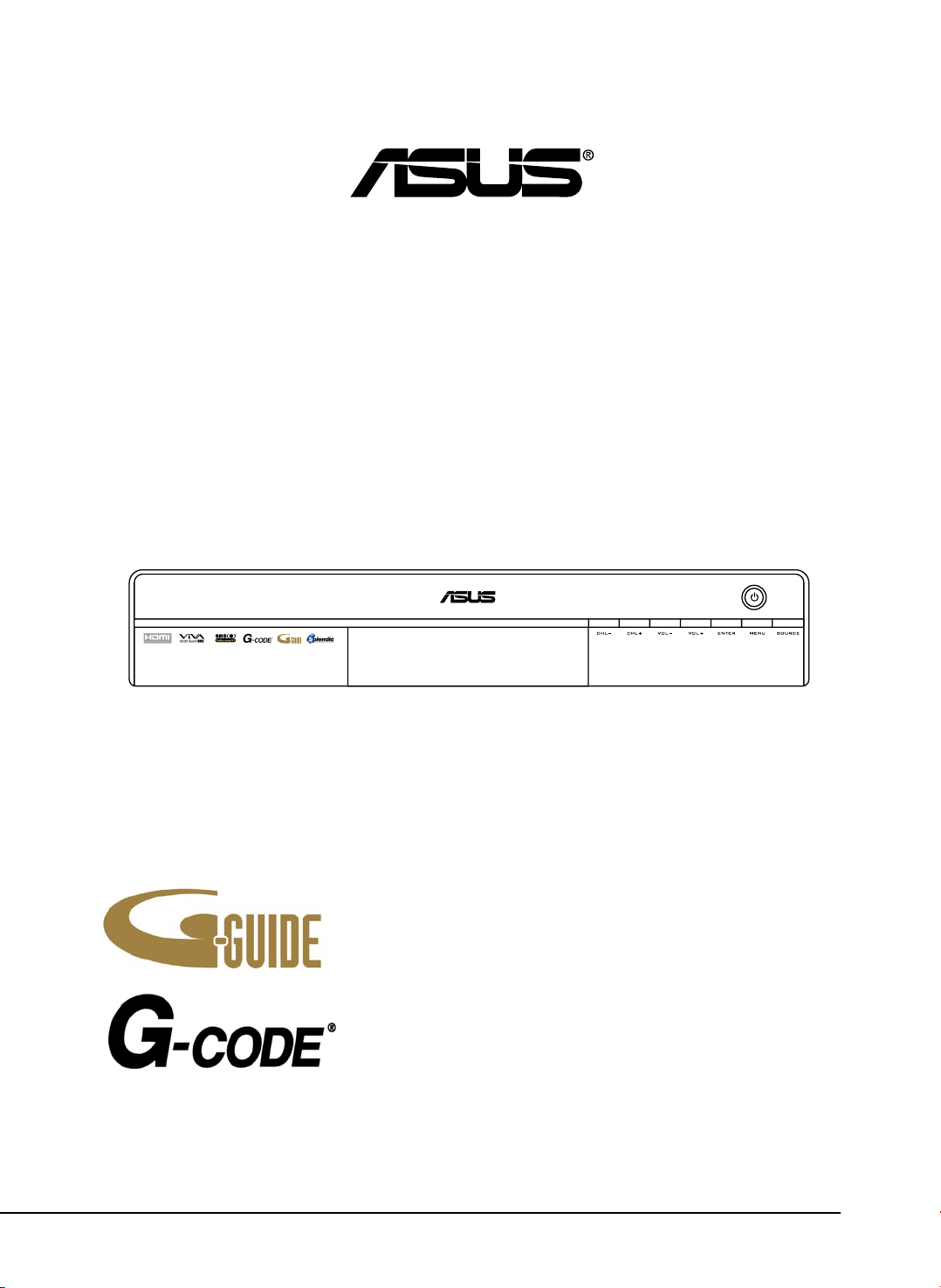
T3201
華碩 TLL42200B 多媒體處理器
ASUS TLL42200B AMC
產品使用手冊
華碩 TLL42200B 多媒體處理器
1
Page 2
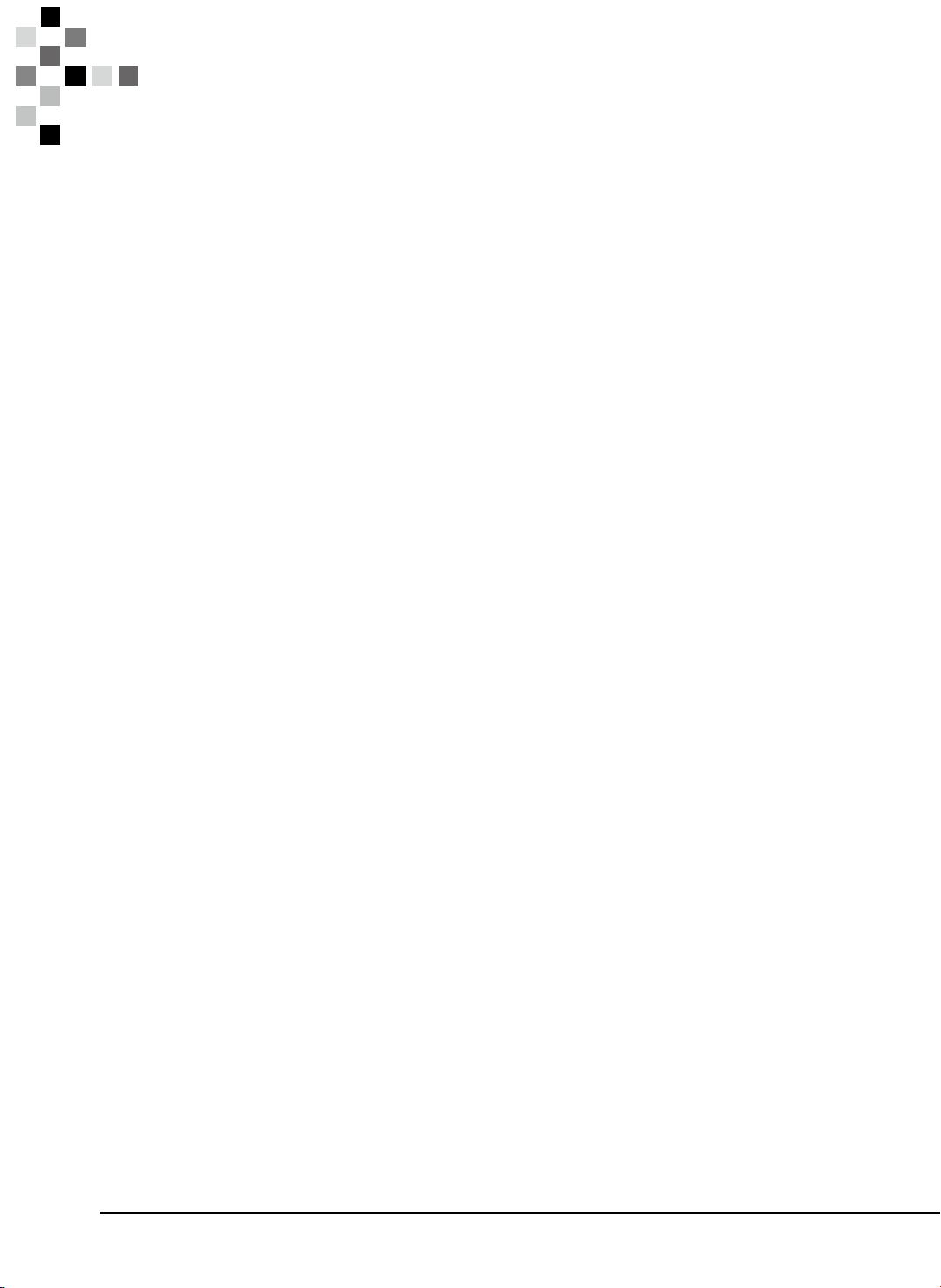
簡介
目錄
重要安全指示 ......................................................................... 4
親愛的ASUS客戶 .................................................................... 6
警告 ..................................................................................... 7
產品附件 ............................................................................... 9
多媒體處理器各部介紹 .......................................................... 10
螢幕設定選單介紹 ................................................................. 21
如何使用螢幕設定選單 .......................................................... 21
螢幕設定選單操作說明 .......................................................... 22
使用 G-GUIDE 互動電視節目表 .............................................. 35
華碩多媒體處理器疑難排解 .................................................... 50
附錄 ................................................................................... 51
如何使用遙控器操作顯示器 .................................................... 51
遙控器使用注意事項.............................................................. 51
遙控器電池安裝步驟.............................................................. 52
如何使用遙控器操作螢幕設定選單 ........................................... 53
遙控器功能介紹 .................................................................... 54
遙控器中英文面板對照圖 ....................................................... 56
遙控器進階功能介紹.............................................................. 57
華碩 TLL42200B 多媒體處理器規格列表 ................................. 59
2
華碩 TLL42200B 多媒體處理器
Page 3
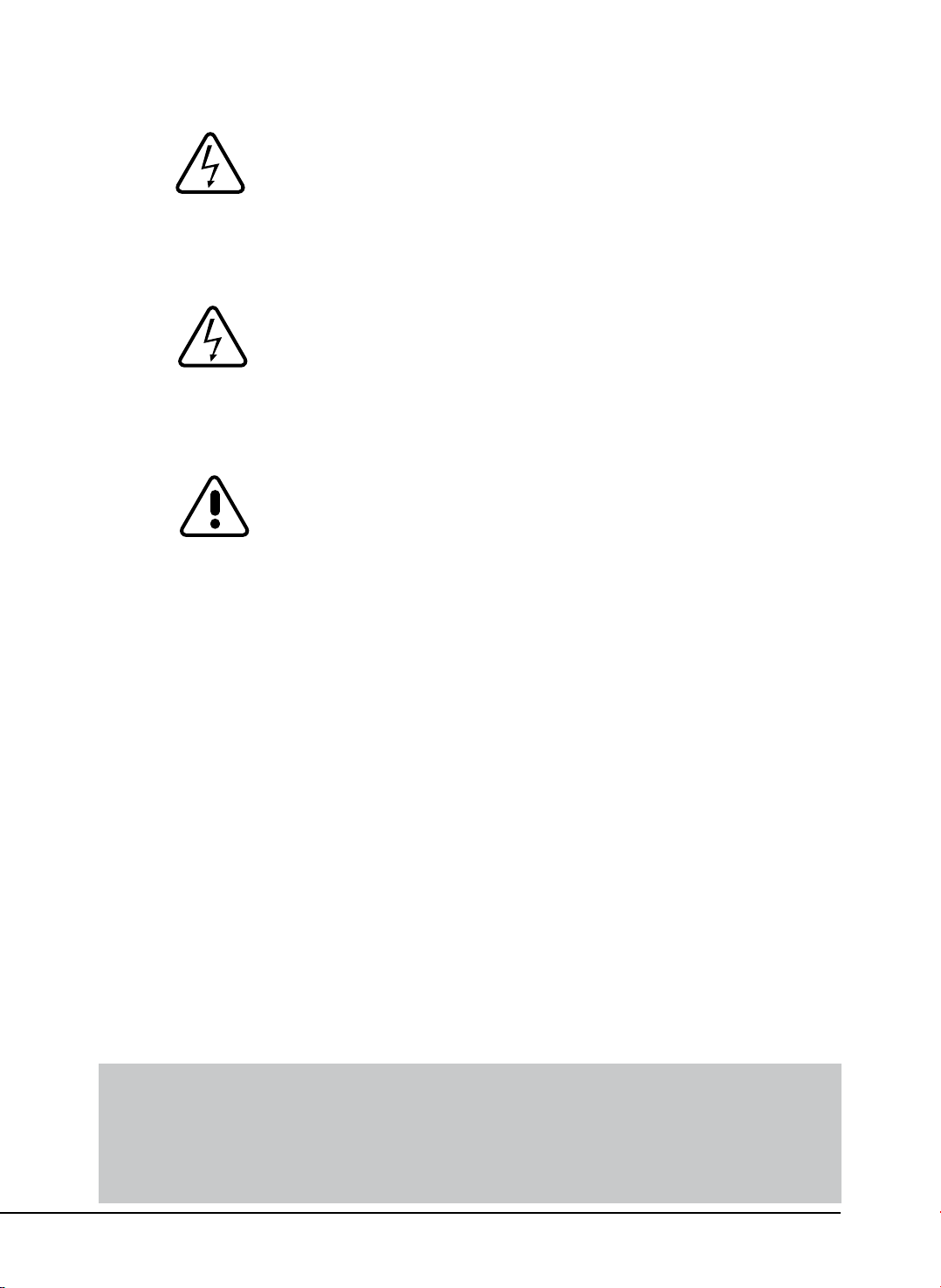
警告:
機內無維修用之零件,若需維修請交由專門維修人員處理。
三角形內閃電箭頭標誌是用以告訴使用者,此產品內的零件具有觸電的危險。
三角形內驚嘆號的標誌是用以告訴使用者,重要的操作及維修說明。
警告:
為了減少觸電的危險,請勿將此產品曝置於雨水或潮濕的環境中。
請勿將裝有液體的容器置於此產品之上(例如花瓶、杯子及化妝品、置物架等物
品)。
注意:
1) 為了避免觸電的危險,請勿將機蓋拆除。機內無維修用零件,若需進行維
修時請交由專門維修人員處理。
2) 請勿將插頭內的接地腳拆除。本電器產品附有三插腳接地型的插頭,這類
插頭只適用於具有接地型的電源插座,此為安全考量。如無法將插頭插入
插座時,請洽詢專業電氣技師。切勿將極化或接地型插座的安全用途棄置
不用。
產品名稱: 華碩 TLL42200B 多媒體處理器
手冊版本: T3201 V1.0
發表日期: 2007 年 4 月
華碩 TLL42200B 多媒體處理器
3
Page 4
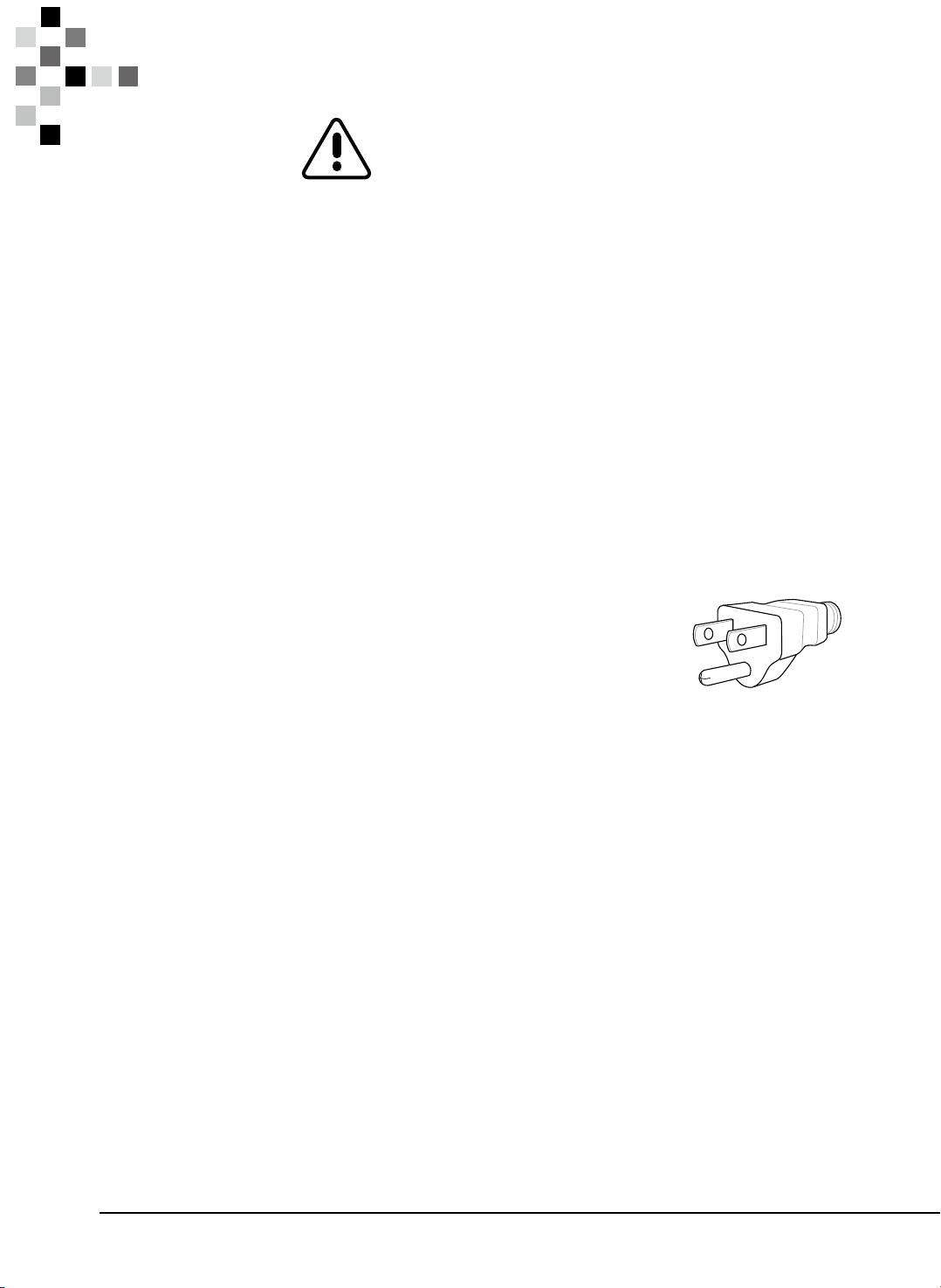
簡介
重要安全指示
1) 請詳閱本使用手冊。在您操作此電器產品前,請詳閱所有的安全操作說明。
2) 請妥善保管此說明書,以備將來參考之用。
3) 請注意使用手冊中所有的警告事項,並嚴格遵守電器產品上及使用手冊內的
警告事項。
4) 遵循所有使用手冊中的指示,並遵循所有操作及使用說明。
5) 請勿在潮溼環境下使用此產品。例如靠近於臉盆、浴缸、廚房水槽、潮濕的
地下室、或靠泳池旁的場所。
6) 只能以乾布擦拭,切勿使用液體清潔劑或噴霧清潔劑。
7) 請勿將機身的通風口堵塞或覆蓋任何東西於其上,請根據製造廠商的說明進
行安裝作業。
8) 請切勿安裝於任何熱源處,如火爐或其他會產生熱能的器具。此產品亦不得
置於內嵌的書架,除非確認有適當的通風或已嚴格遵循製造廠商的指示。
9) 切勿將極化或接地型插座的安全用途棄置不用。極化插頭
有兩支扁腳,一支較另一支寬。接地型插頭則具有兩支插
腳及第三支接地管腳。寬的扁腳或第三支管腳是提供做安
全目的之用。如果所提供的插頭無法配合您所使用的插座
時,請洽詢電氣人員更換適用的插座。
10) 應保護電源線避免遭到拉扯踐踏,特別是在插頭及插座處,以及電器與電源
線的接合處。
4
華碩 TLL42200B 多媒體處理器
Page 5
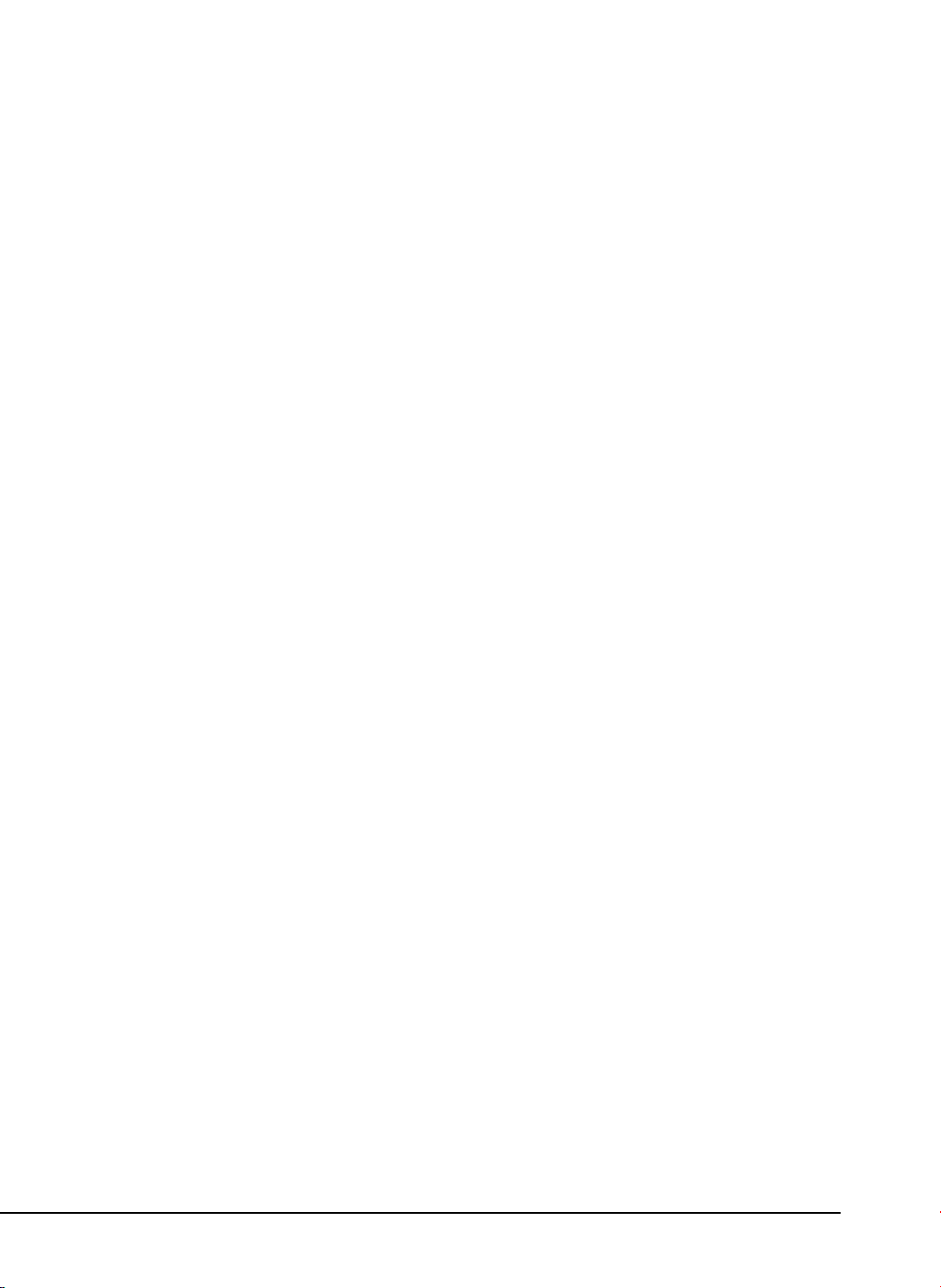
11) 請使用製造廠商所出品的原廠配件或附件,以確保本產品的功能表現與使用
壽命。
12) 當長時間不使用時,應將此電器製品的插頭拔出。此將能避免雷擊或電源過
電壓所造成的損害。
13) 所有的維修工作應委由合格的服務人員修護。如當此電器製品損壞時即需
送修,譬如電源線或插頭損壞或遭液體濺到、異物掉入製品機體內,長期
曝置於雨水或潮濕的環境中、不能正常操作,或是掉落地面。
14) 為避免觸電造成危險,在AC電源線插頭上的接地管腳應連接牢固。
華碩 TLL42200B 多媒體處理器
5
Page 6
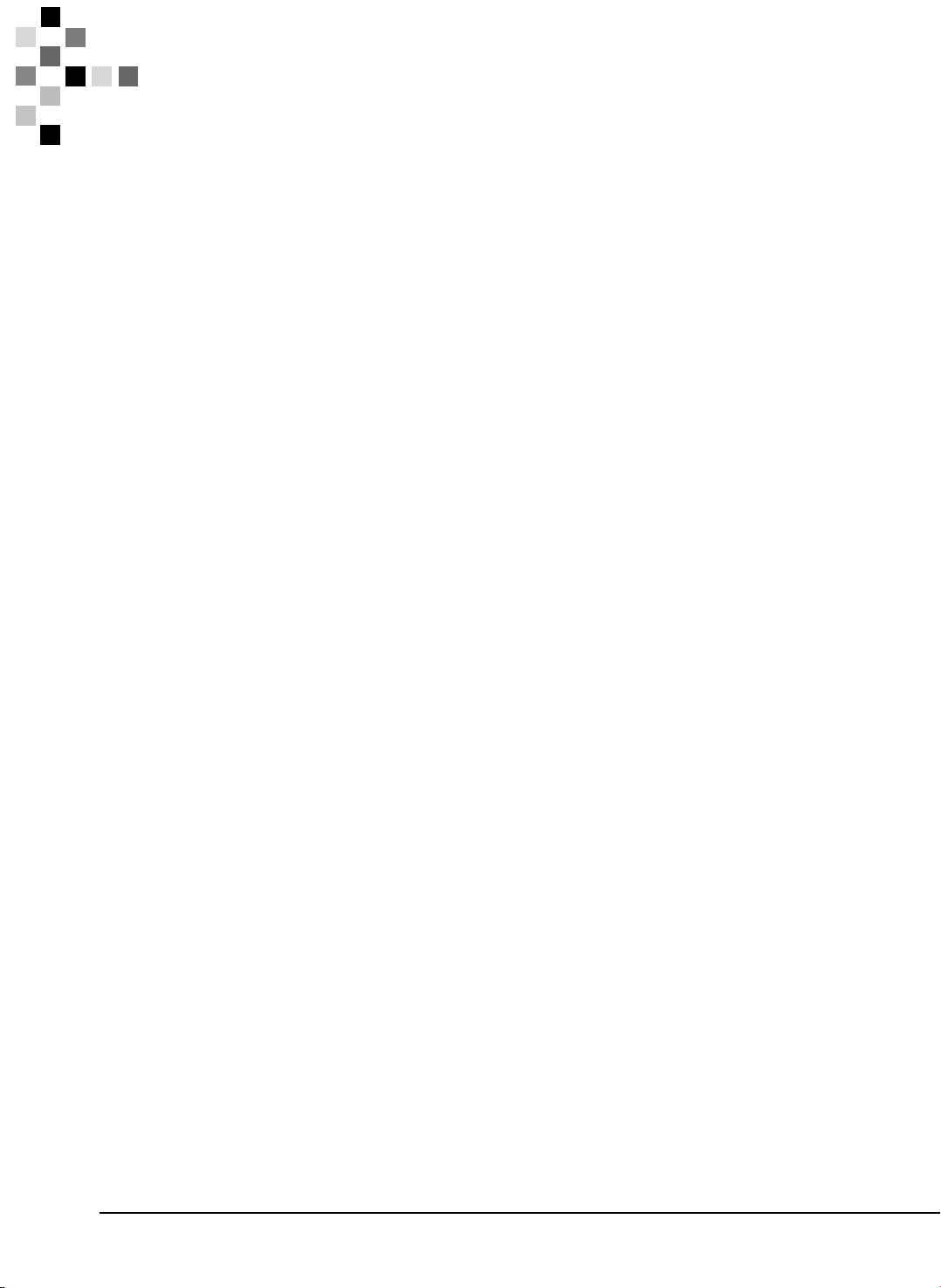
簡介
親愛的ASUS客戶
感謝您選購這款高品質的多媒體處理器!我們希望您能從這款全功能的多媒體處理器得到許多
歡樂的影音享受。而為了能夠讓您從新購買的產品獲得最大的使用效益,我們強烈建議您在進
行任何功能的調整前,先詳閱本使用手冊,並妥善保管本使用手冊以備末來參考之用。同時也
建議您保留購買時的發票跟保固卡,並請在此說明書的背面所提供之空白處記錄下此製品的型
號及序號。
6
華碩 TLL42200B 多媒體處理器
Page 7
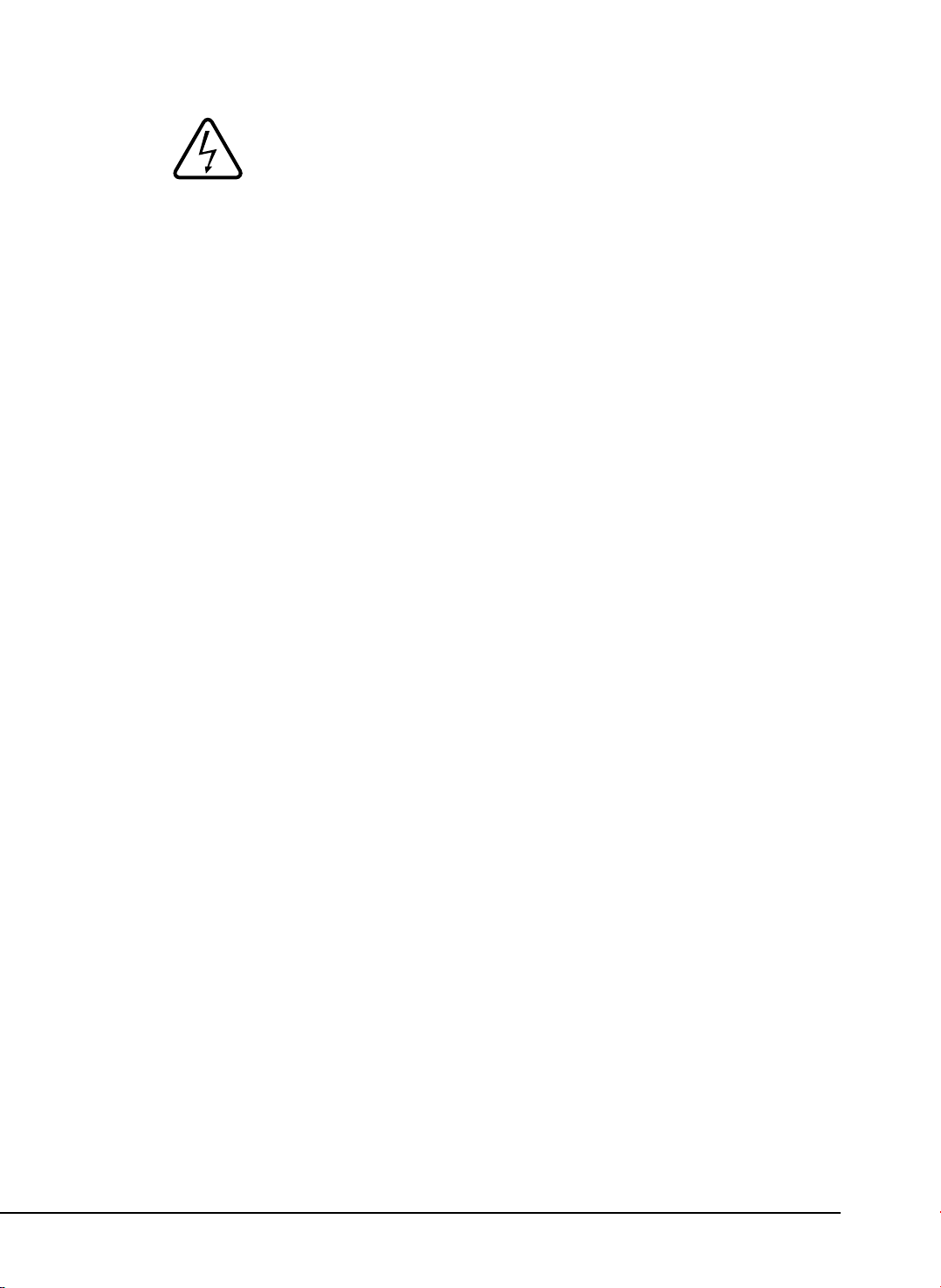
警告
產品的放置
請勿將多媒體處理器置於傾斜或不平穩的表面上。
. 多媒體處理器可能會墜落或翻覆
. 請勿將任何物體放置於多媒體處理器上。
. 如果水濺到多媒體處理器上或有任何異物掉落到多媒體處理器內時,將可能發生短路導致
火災或觸電的情形,請洽詢服務中心要求維修服務。
AC電源線
本多媒體處理器是設計於AC100~240V, 50/60Hz 的電力使用。將電源線插頭插入或拔出插座
時,請勿手握電源線,而應該以手握住插頭再行操作。
. 應儘可能將電源插頭牢固插入,否則可能會有觸電的危險。請勿做任何可能會損壞電源線
的事情。在將電源線拔出時,手應拿在插頭而非電線上。
. 請勿任意修改電源線,或將重物放在電源線上,或將電源線靠近熱源,或將電源線彎曲、
扭轉、或用力拉取,否則損壞的電源線可能會導致火災或觸電的危險。如懷疑電源線損壞
時,請洽詢服務中心更換。如長時間不使用多媒體處理器時,請將電源線從牆壁的插座拔
出。
. 使用中如發生問題時,譬如連接顯示器時沒有出現畫面或聲音或發覺到機體內有煙冒出或
有任何異味時,請儘速將電源線拔出。
. 如在此情形下繼續使用多媒體處理器或顯示器時,則可能會造成火災或造成永久損壞。如
發覺有前述的問題時應速洽詢服務中心查看,但並不鼓勵送至未被授權人員修護,最主要
是因其高壓的危險性質。如果水濺在多媒體處理器上或有任何異物掉落液晶顯示器的機體
內,或多媒體處理器掉落,或是外殼損壞時,請立即將電源線插頭拔出,否則可能發生短
路並造成火災。若需要修護服務時,請洽詢服務中心。
接收器的位置
多媒體處理器可搭配液晶顯示器或其他選購配件做為影音娛樂中心使用,請洽詢經銷商可提供
的其它選購配備。當搭配華碩液晶顯示器使用時,顯示器應安裝在舒適觀看的位置,同時應避免
陽光或其他明亮的光線(包括反射)會落在畫面上。使用某些類型螢光燈將會使遙控器縮小發射的
範圍。適度的通風是必要的,以避免內部組件故障。並應遠離過熱或潮濕的區域。
華碩 TLL42200B 多媒體處理器
7
Page 8
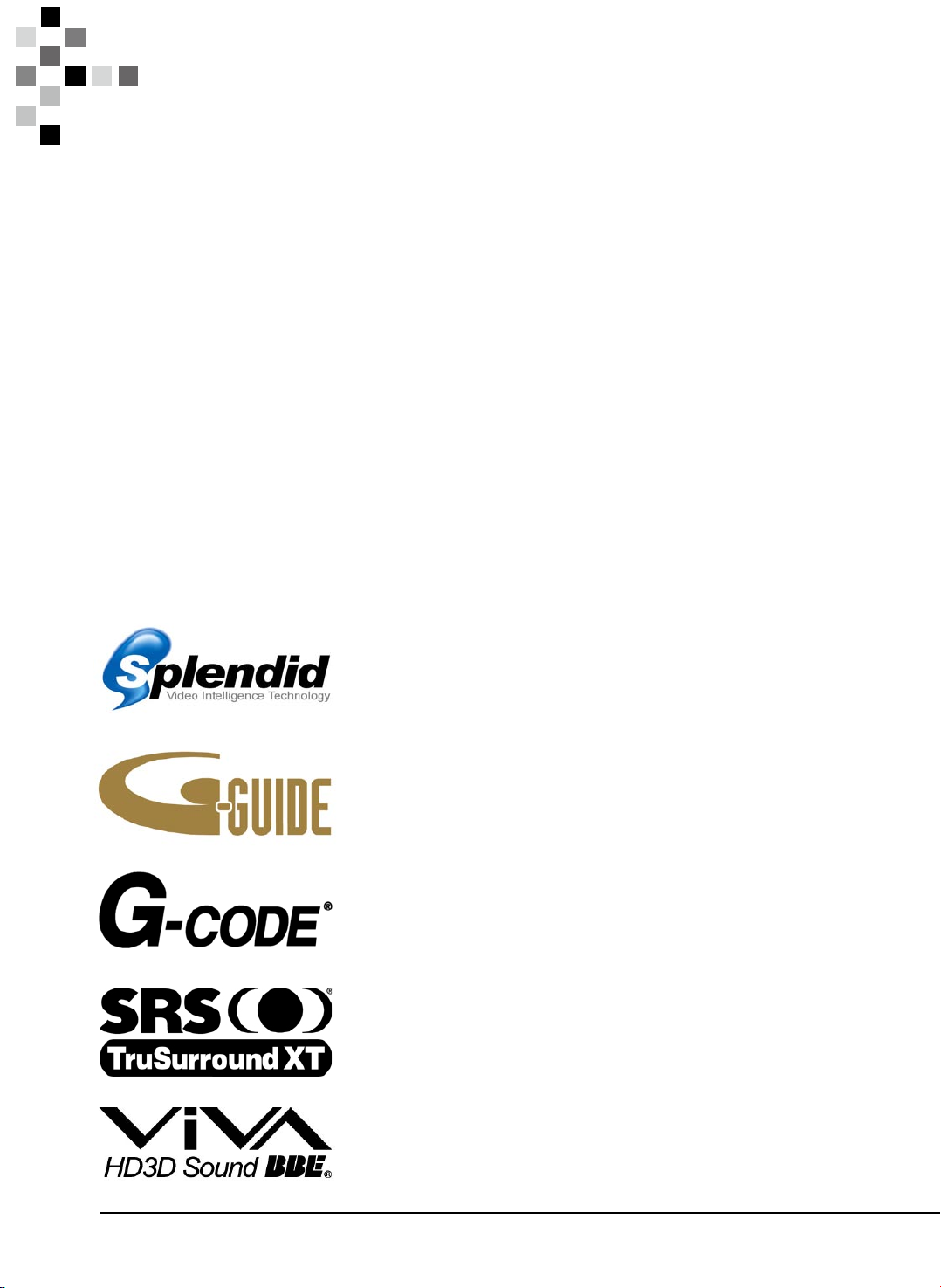
簡介
ASUS Splendid 影像智慧技術,結合訊號、影像、色彩等三大運
算單元,從第一秒數位訊號接收起,直到最後呈現在螢幕上,全
程數位處理,展現無可比擬的高水準演出,啟動視聽完美新境
界,ASUS Splendid 絕對讓身為影音玩家的您無可挑剔。
G-GUIDE is a trademark of Gemstar Development Corporation.
The G-GUIDE system is manufactured under license from Gemstar
Development Corporation.
The G-GUIDE system may be covered under one or more patents to
Gemstar-TV Guide International,Inc. and/or its subsidiaries.
G-Code is a registered tradema rk of Gemstar Develop ment
Corporation.
The G-Code system is manufactured under license from Gemstar
Development Corporation.
此為 SRS Labs, Inc. 的註冊商標。本產品已獲得 SRS Labs, Inc
授權使用此 TSXT 技術。
此產品經 BBE 公司授權製造。根據 USP5510752 及 5736897 條
例而獲得 BBE 公司的特許。BBE 及 BBE 標誌乃 BBE Sound 公司
之註冊商標。
8
華碩 TLL42200B 多媒體處理器
Page 9
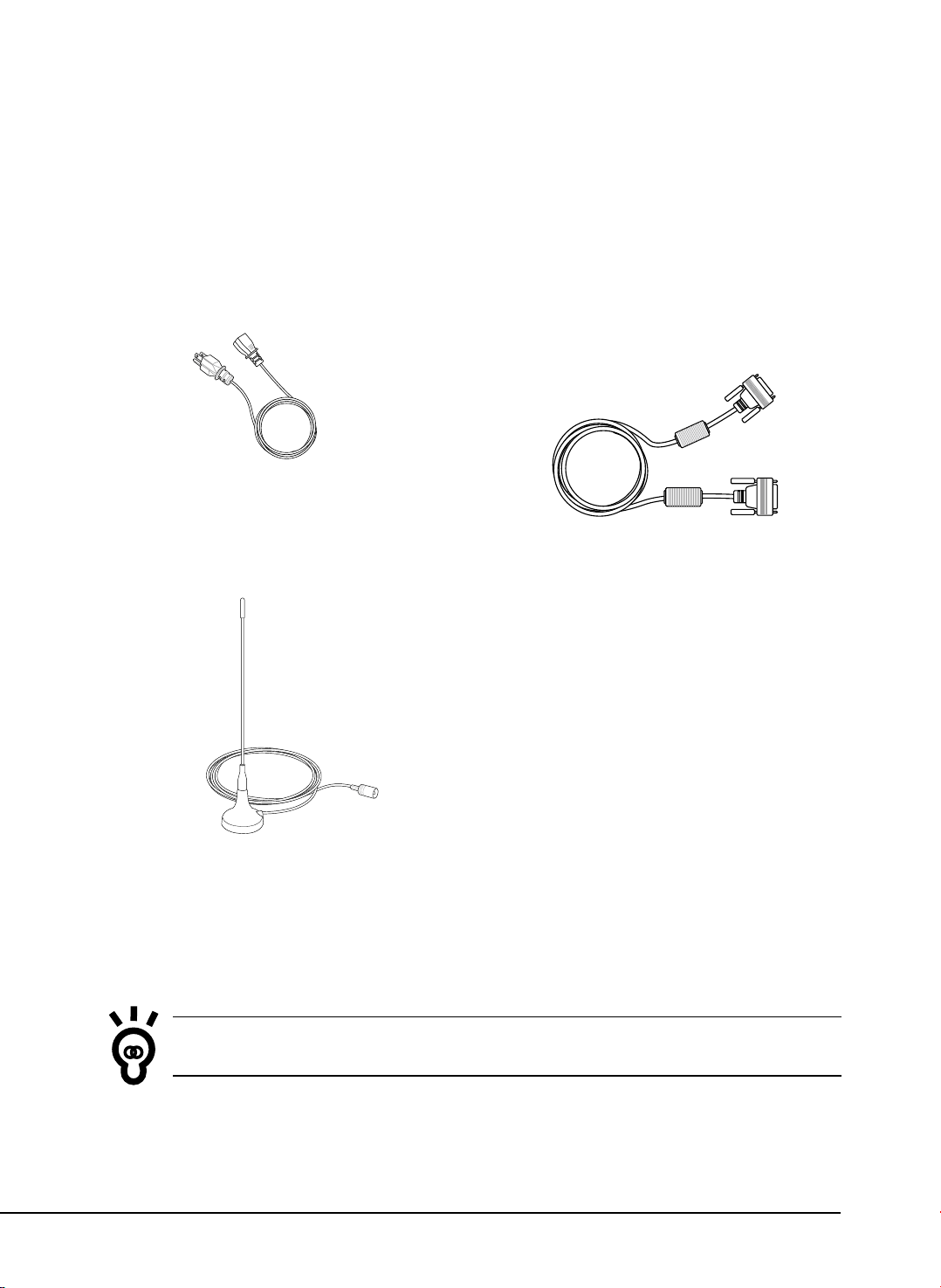
產品附件
當您打開產品包裝後,請檢查除了多媒體處理器本體之外,是否包含有以下的附件。若附件有
短缺或損毀的情況,請立即與您所購買的商店或經銷商聯繫以取得相關協助。
電源線 x1
請使用電源纜線連接多媒體處理器到室內
電源插座,提供系統基本的電力供給。
數位天線 x1
可用來連接多媒體處裡器後背板的數位電視
信號連接埠。
系統影音輸出線 x1
請使用本纜線來連接多媒體處理器背面的
影音輸出連接埠,與顯示器本體的系統影
音輸入連接埠,以建立顯示器與多媒體處
理器間的連線。
產品使用手冊
在您進行任何安裝與設定動作前,請參考
本使用手冊中的相關說明後再進行操作。
保固卡
請妥善保管此一保固卡以供日後需要進行
維修服務時之用。
全功能遙控器 x1
本遙控器提供所有功能的設定功能鍵,相關
操作方式請參考〝遙控器功能介紹〞一節中
的相關說明。
本產品的本體與配件內容以實際出貨時的包裝內容物為準。若包裝中之本體或配件有任
何遺失或損毀狀況,請立即與購買此產品的經銷商聯繫。
華碩 TLL42200B 多媒體處理器
9
Page 10

電視機各部簡介
8
9
10
12
1
2
3
4
5
6
7
11
多媒體處理器各部介紹
正面外觀
編號 功能
1 聲音輸入端子,包含有一組白 / 紅 AV AUDIO 端子,可用來連接 AV
視訊器材的 Audio 音訊輸出端(左 / 右聲道)。
2 影像輸入端子,包含有一組 CVBS VIDEO 端子(黃),與另一組 S 視
訊端子訊號輸入插孔,可以用來連接 AV 視訊器材的 Video 視訊輸出
端 。
3 電視選台及選項向下鍵。當在螢幕設定選單時,按下本鍵可向下切換
設定選項。
4 音量增大控制及選項。當在螢幕設定選單時,按下本鍵可向右切換設
定標籤頁,此外亦可使用本鍵向右切換選項。
5 確定鍵。當在螢幕設定選單時,本按鍵是作為選項完成確定的用途。
6 電源鍵,用來開啟或關閉本機電源。
7 切換訊號來源鍵,重複按下本按鍵便可以依序切換到像是錄放影機、
DVD播放機.....等訊號來源的畫面。
8 螢幕設定選單呼叫鍵。按下本鍵即可開啟螢幕設定選單,再按一下本
鍵即可關閉選單。當進行設定時,按下本鍵可退回最上一層選單。
9 音量減小控制鍵及選項。當在螢幕設定選單時,按下本鍵可向左切換
設定標籤頁,此外亦可使用本鍵向左切換選項。
10 電視選台向上鍵。當在螢幕設定選單時,按下本鍵可向上切換設定選
項。
11 HDMI 連接埠,可透過高階影音連接線來連接本埠與其他影音裝置的
HDMI 輸出埠。
12 耳機插孔,可用來外接耳機使用。注意:當連接耳機時,液晶顯示器
內部的喇叭聲音將被切斷。耳機拔出後喇叭聲音立即恢復。
10
華碩 TLL42200B 多媒體處理器
Page 11
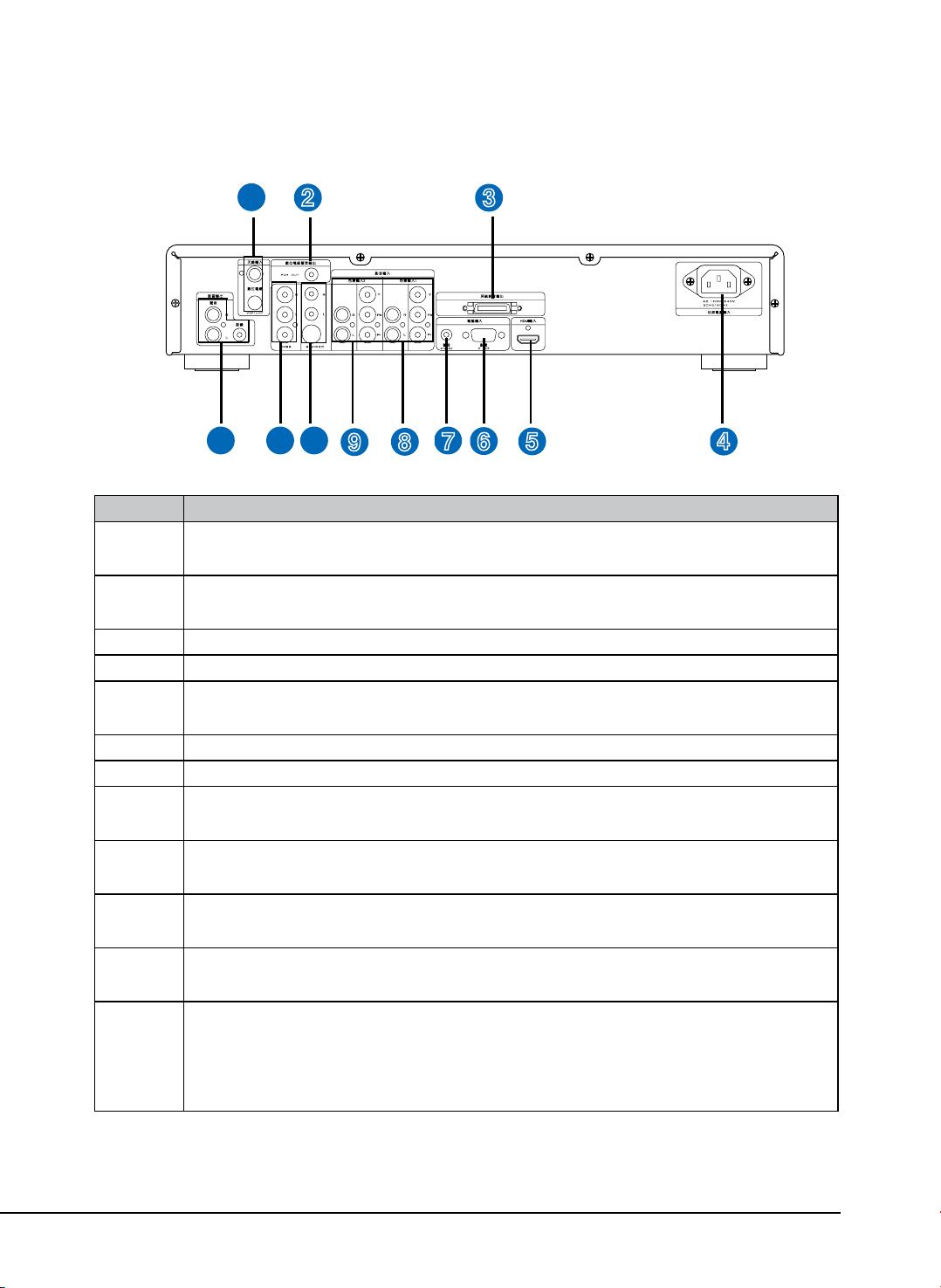
背面外觀
8
12
11
10
9
1
2
3
4
5
6
7
編號 功能
1 天線輸入連接埠。包含有兩組接頭,分別為上方的數位電視信號連接
埠與下方的 VHF/UHF 天線信號連接埠。
2 數位電視聲音輸出埠(PCM OUT),可連接至貴府有 PCM 輸入之擴大
機,在收視數位電視時,可享受高傳真音效。
3 系統影音輸出連接埠。用來連接多媒體處理器與液晶顯示器本體。
4 電源線插孔。請將電源線連接至本插孔。
5 HDMI 訊號線連接埠。請以 HDMI 訊號線連接此傳輸埠與 AV視聽器材
的 HDMI 輸出埠。
6 D-Sub 電腦輸入連接埠。可連接支援 D-Sub 輸出的個人電腦。
7 Stereo 立體聲連接埠。可連接至電腦立體聲音源線輸出端。
8 色差輸入 1。包含有 Y Pb Pr 三色色差端子連接埠與 L/R 左右聲道連接
埠。 可連接 AV 器材作為影音輸入用途。
9 色差輸入 2。包含有 Y Pb Pr 三色色差端子連接埠與 L/R 左右聲道連接
埠。可連接 AV 器材作為影音輸入用途。
10 S-Video 影音輸入連接埠。可用於連接 S-Video 影像端子、L/R 左右聲
道端子(白色、紅色),作為影音輸入用途。
11 CVBS 影音輸入連接埠。可用於連接一般 Composite 影像端子(黃
色)、L/R 左右聲道端子(白色、紅色),作為影音輸入用途。
12 TV、DTV、S-Video、AV 之影音輸出連接埠。可輸出 Composite 影像
端子(黃色),與 L/R 左右聲道端子(白色、紅色),作為音響擴大
機、錄放影機、DVD 錄放影機.....等設備的訊號源。當使用 PBP 或我的
最愛功能時,則擴大機會輸出右側畫面的聲音。
華碩 TLL42200B 多媒體處理器
11
Page 12
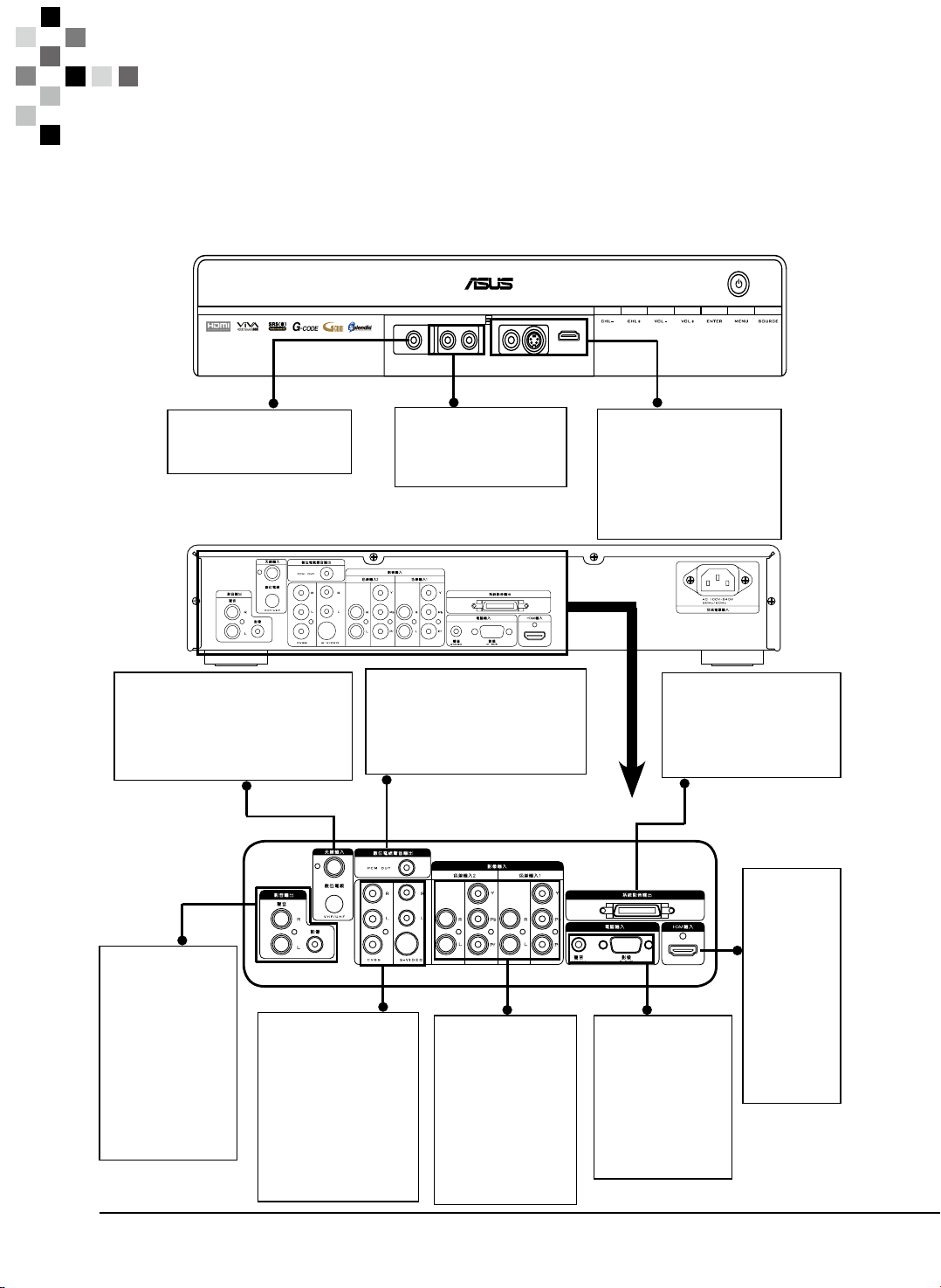
安裝與連接
訊號線的連接
液晶顯示器透過多媒體處理器後背板上的各式訊號端子進行連接。您可以透過這些連接端子來
與其他的視聽器材連接,享受多媒體應用的樂趣!
多媒體處理器正面
耳機輸出端子:連接
立體聲耳機
多媒體處理器背面
天線輸入:上方連接數位電
視訊號纜線與下方 VHF/UHF
天線或有線電視訊號。請參
考第 14 頁的說明。
影音輸出埠:輸
出 Composite 影
像與一組 L/R 聲
音 信 號 。 可 連
接 輸 出 至 其 他
A V 器材。請參
考 第 19 頁的說
明。
影音輸入:具備一
組 CVBS 影像端子
與 L/R 音源端子,
與另一組 S-V id e o
與 L/R 音源端子。
請參考第15、16 頁
的說明。
影音 輸入: 可連接
L/R 聲音端子。請參
考第 14 頁的說明。
數位電視聲音 PCM 輸出:
可連接至擴大機的 PCM 音
源輸入端子。請參考第 19
頁的說明。
Y、Pb、P r 色差
端子影音 輸 入 :
可分別連 接 兩 組
色差端子 與 兩 組
L/R 聲音 端子。
請參考自 16 頁
的說明。
影 像 輸 入 : 可 連 接
S-Video、Composite
與 HD MI 影像端子。
請參考第 18 頁的說
明。
系統影 音 輸出埠:連
接至顯 示器端的系統
影音輸 入埠。請參考
第 13 頁的說明。
H D M I 輸
入 : 可
連 接 A V
器 材 的
H D M I 輸
出 埠 。 請
電腦影音輸入:
可 以 連 接 電 腦
的 D-Sub 纜線與
音源端子。請參
考 第 20 頁的說
明。
參考第 17
頁 的 說
明。
12
華碩 TLL42200B 多媒體處理器
Page 13
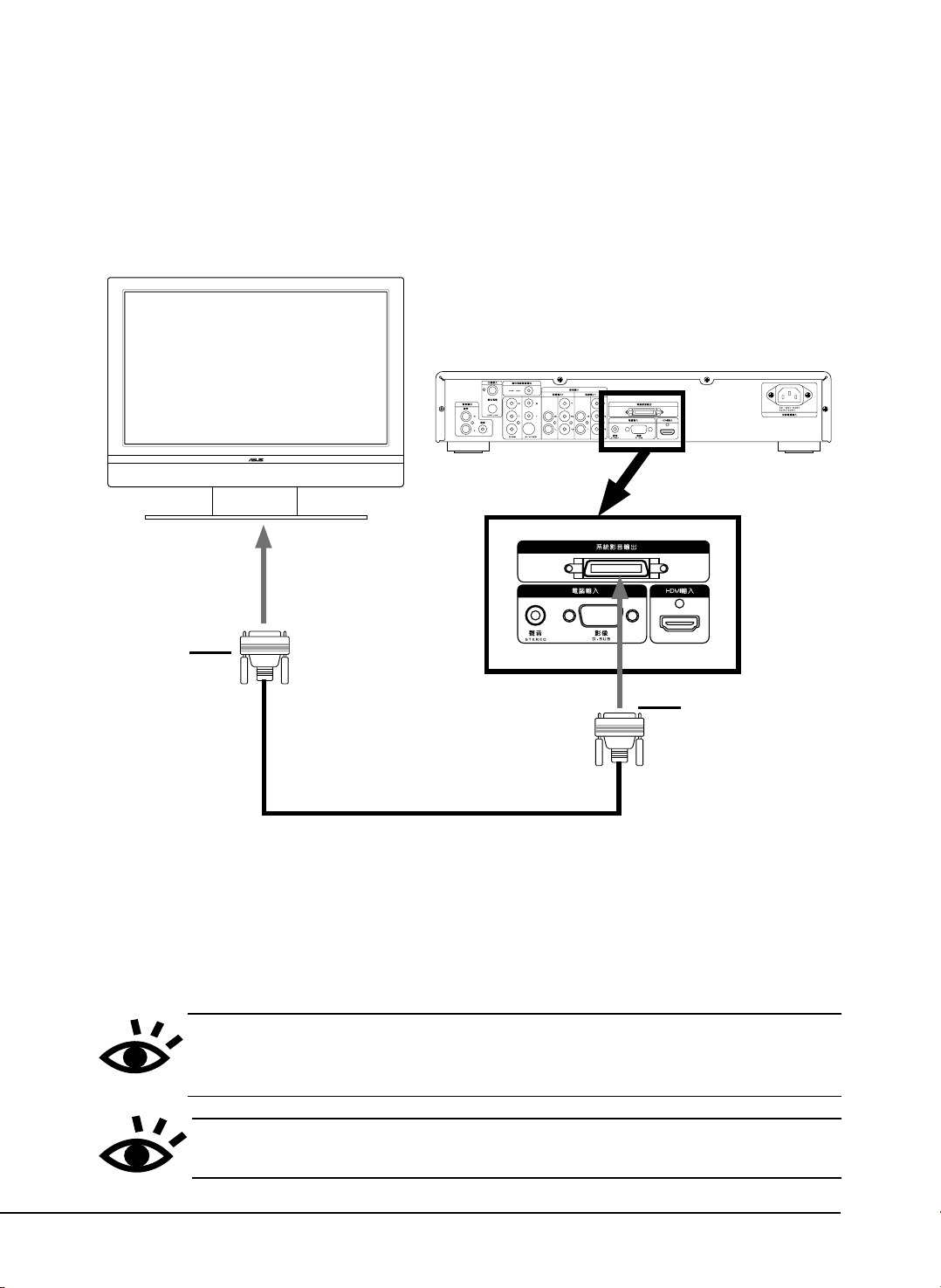
連接顯示器與多媒體處理器
若您要正確使用本產品的所有功能,在基本連線方面,請先進行顯示器本體與多媒體處理器的
連接。
(顯示器本體)
(多媒體處理器背面)
(固定螺帽)
(固定螺帽)
(系統影音輸出線 )
1. 請使用產品包裝中附件內含的系統影音輸出線(請參考第 9 頁)來連接顯示器本體與視
訊盒。
2. 將系統影音輸出線的一端連接至〝顯示器背面的系統影音輸入連接埠〞,接著將纜線的
另一端連接至〝多媒體處理器背面的系統影音輸出連接埠〞即可。
注意!系統影音輸出線連接時,請務必確認插頭兩端的固定螺帽是否完全鎖緊。
若您將本多媒體處理器連接到華碩液晶顯示器,則可以透過多媒體處理器或遙控器上
的功能鍵透過螢幕設定選單進行各項功能調整。關於螢幕設定選單的使用方式,請參
考〝螢幕設定選單介紹〞與〝螢幕設定選單操作說明〞中的相關介紹。
關於顯示器與多媒體處理器的連接,請勿使用產品包裝所附之系統影音輸出線以外的
線材進行連接。品質不良的線材將可能導致顯示器本體與多媒體處理器的損壞。
華碩 TLL42200B 多媒體處理器
13
Page 14
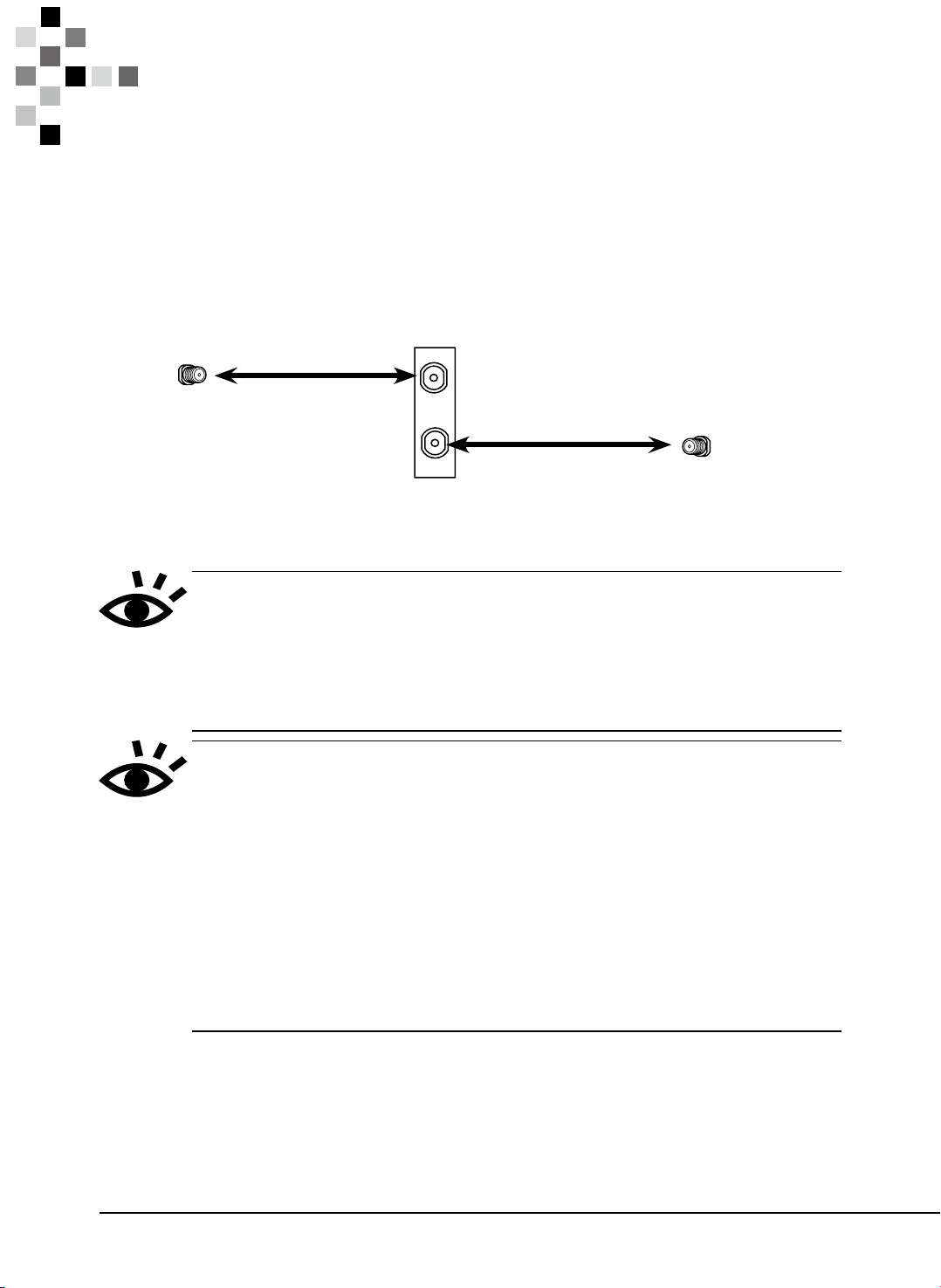
安裝與連接
連接有線電視
多媒體處理器連接在有線電視訊號,您將可欣賞有線電視節目。
1. 將數位電視訊號纜線的一端連接到多媒體處理器後方的數位電視連接埠並將纜線的接頭
以順時鐘方向轉緊,至於纜線的另一端請連接室內的數位電視訊號接頭,同樣也請以順
時鐘方向將接頭轉緊。(註:本產品包裝中內含有數位電視天線,若市內天線收訊不佳
時,建議另行購買安裝室外數位天線。)
數位電視訊號輸入連接埠
(多媒體處理器背面)
數位電視訊號源接頭
VHF/UHF/有線電視連接埠
2. 將 VHF/UHF 天線或有線電視訊號纜線的一端連接到多媒體處理器後方的 VHF/UHF 連接
埠,至於纜線的另一端 請連接室內的 VHF/UHF 天線或有線電視訊號接頭。
1. 有線電視訊號業者為避免盜接,會儘可能將連接到貴府的訊號強度與阻抗調整
為剛好可用,若分接第二條訊號線,將可能造成畫面雪花或干擾紋狀。
2. 有線電視業者所提供之選台器或機上盒因客製化已內含強波器,至於 ASUS
液晶顯示器與多媒體處理器為標準系統,故不含強波器。
3. 建議裝置強波器在訊號源頭端,以供家中多台電視接收良好畫質訊號。
4. 各地區有線電視因頭端調變不同,當訊號不好時各頻道畫面收訊品質差異大。
裝設數位電視天線應注意事項:
1. 數位電視天線裝設擺放在室內時,如果經常發生收不到訊號(尤其是下雨
天)、或收視中的數位電視畫面常會有短暫停格或出現馬賽克現象的話,則可
以將天線拉至室外的鐵窗(或是陽台上任何可以吸附天線的鐵質物品),利用
磁鐵把這支天線吸附在鐵窗上,可以增強訊號的接收能力,讓數位電視的收訊
品質更佳;若是以上方法仍無法有效改善收訊品質時,建議您另行購買具備更
高增益值(Gain)室內數位電視天線或是裝設室外型數位電視天線。
2. 室內數位電視天線應盡量擺放在較高點或是靠窗戶的位置,避免擺放靠近人體
或汽車進出頻繁的地方,因為人員或汽車進出對信號接收有瞬間的影響,收視
中的數位電視畫面常會有短暫停格或出現馬賽克的現象。
3. 室內數位電視天線,應盡量遠離避開微波爐、電磁爐及高耗電的家電產品。
VHF/UHF/有線電視訊號源接頭
14
華碩 TLL42200B 多媒體處理器
Page 15
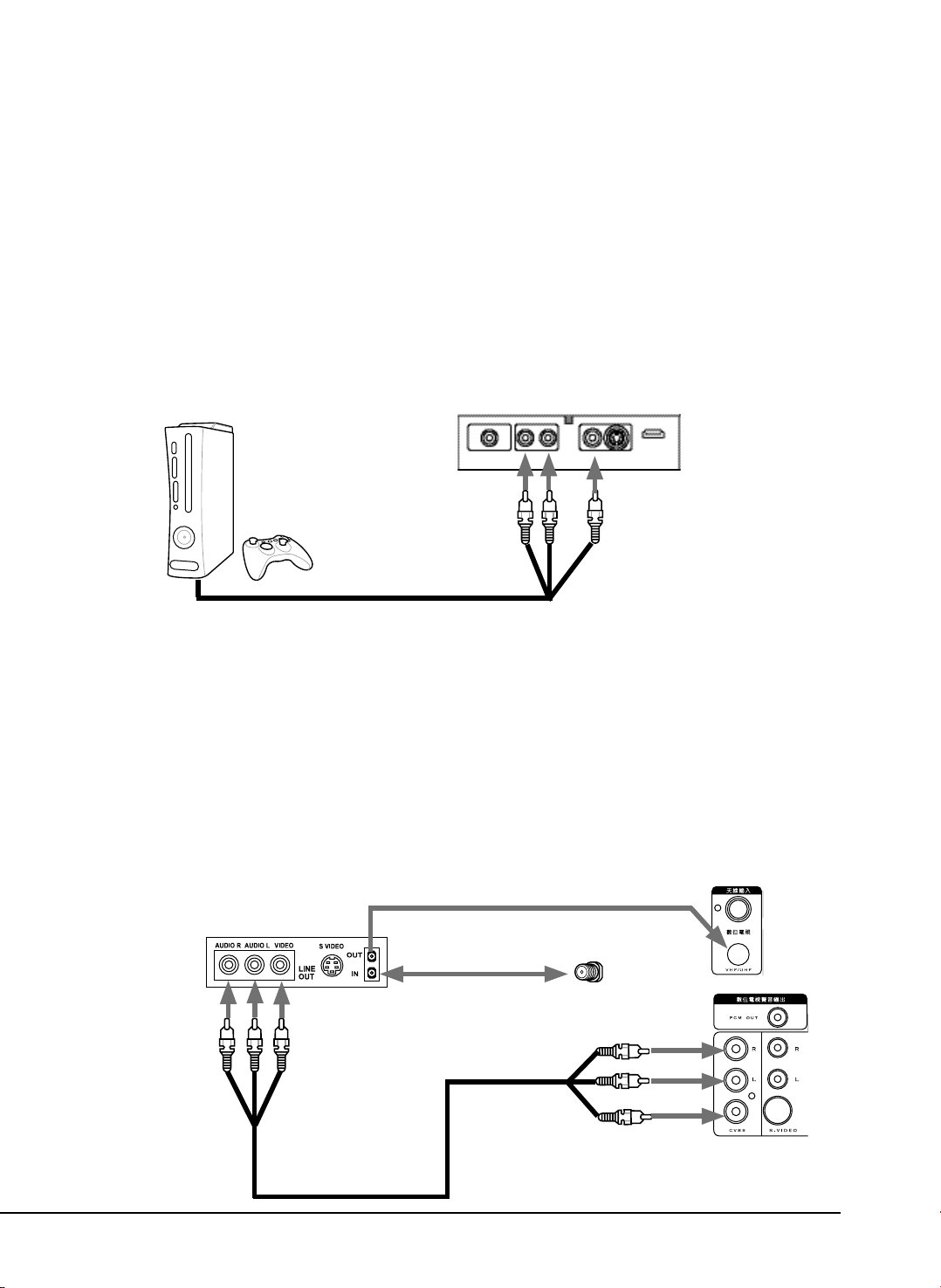
連接電視遊樂器
您可透過多媒體處理器前方的視訊連接端子連接電視遊樂器。
1. 使用電視遊樂器產品所附贈的 AV 端子纜線來連接電視遊樂器與多媒體處理器。
2. 首先將 AV 端子纜線的黃紅白三色接頭連接至電視遊樂器對應的連接埠(依照電視遊
樂器機種而定,若使用整合式接頭,請將整合的一端接上電視遊樂器的 Video out 連接
埠),接著請將另一端的連接端子也依照黃紅白三色接頭接上多媒體處理器前面板的 L/R
Audio In(紅白兩色) 與 Composite Video In(黃色)接頭。
3. 若遊樂器附贈有 S-Video 纜線,則請將該纜線連接至多媒體處理器前方的 S-Video Video
In 連接埠,此時黃色的 Composite 接頭則無須連接,僅連接紅白 L/R 聲音端子至多媒體
處理器的 Audio In 連接埠即可。
(電視遊樂器主機)
(L/R 聲音端子)
(CVBS 影像端子)
(多媒體處理器前面板連接埠)
連接錄放影機
透過連接錄影機與多媒體處理器,您將可以在顯示器上播放錄影帶上的節目或影片。此外您也
可利用錄影機錄下電視節目。
1. 請使用 AV 端子纜線(黃、紅、白三色)分別連接多媒體處理器與錄放影機背後的影音
連接埠。
2. 除了使用 AV 端子,您也可使用 S-Video 端子來連接至多媒體處理器的 S-Video 連接
埠,但若連接 S-Video 端子則請勿連接黃色的 AV 端子纜線,僅連接紅白聲音端子即可。
3. 請使用有線電視纜線連接有線電視室內接頭與錄放影機背面的 Cable in 連接埠。另外
請使用另一條有線電視纜線連接錄放影機背面的 Cable out 與多媒體處理器背面的 VHF/
UHF/有線電視連接埠。
(錄放影機背面)
(連接至 VHF/UHF/有線電視連接埠)
(室內有線電視接頭)
(L /R 聲音
端子)
(AV 影像端子)
(L/R 聲音端子)
(CVBS 影像端子)
華碩 TLL42200B 多媒體處理器
(多媒體處理器背面的 CVBS / L /
R 影音輸入端子)
15
Page 16
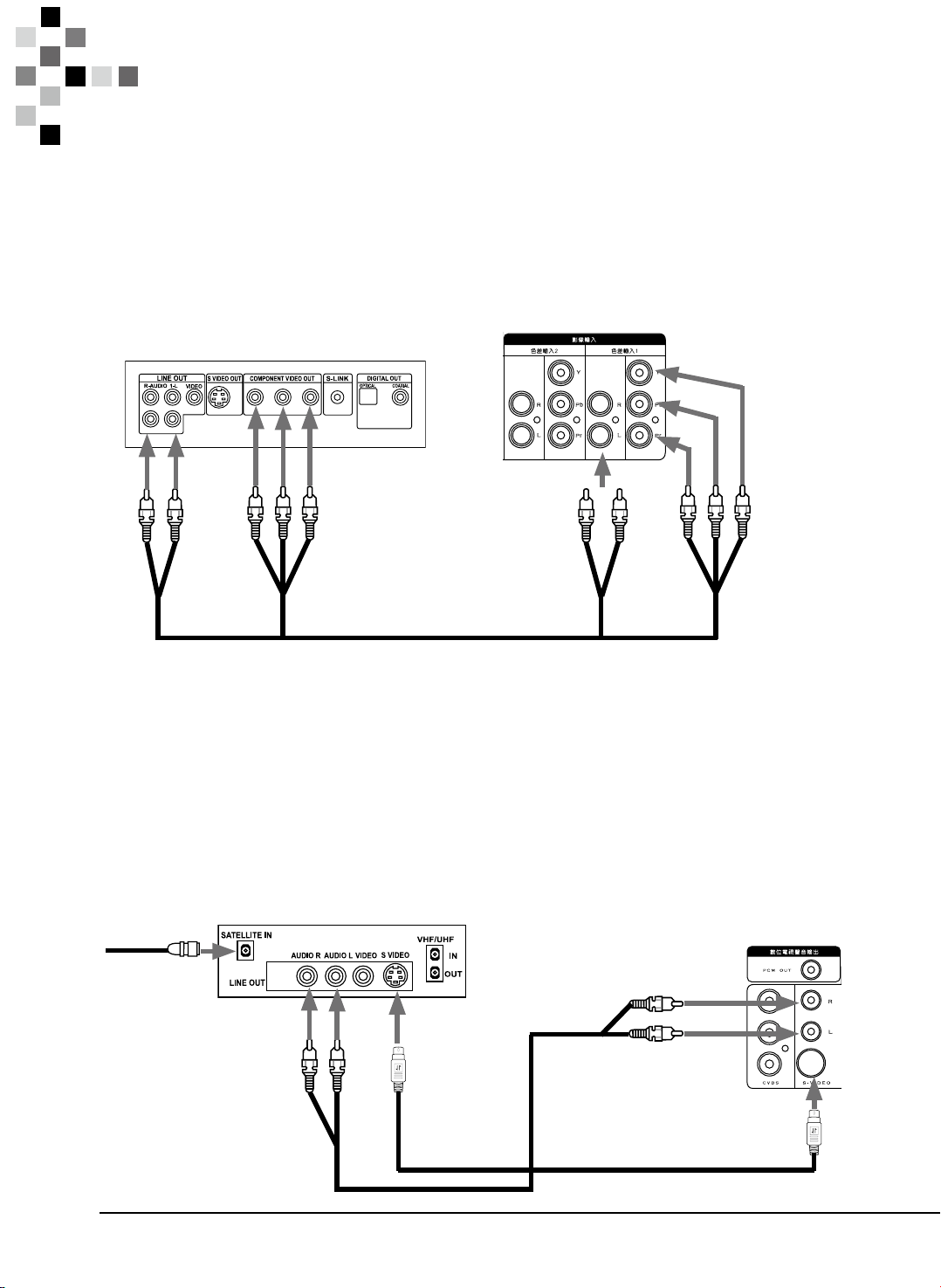
安裝與連接
連接 DVD 播放機
透過連接 DVD 播放機與多媒體處理器,您將可以欣賞到高畫質的 DVD 影片。
1. 使用色差端子纜線(需另購)對應連接液晶顯示器與 DVD 播放機背面的 Y-綠色 Pb-藍色
Pr-紅色連接埠。
2. 使用紅白色音源端子分別連接多媒體處理器上色差輸入的 L R 左右音效連接埠(紅色端
子接 R、白色端子接 L),至於另一端則連接 DVD 播放機背面的 Line out 聲音輸出。
注意!多媒體處理器與 DVD 播放機之 Y Pb Pr 要對應連接。
(多媒體處理器
(DVD 播放機背面)
背面)
(L/R 聲音
端子)
(色差端子)
(色差端子)(L/R 聲音端子)
連接衛星電視接收器
若貴府安裝有衛星電視接收器,您可透過下列安裝步驟連接衛星電視接收器與多媒體處理器。
1. 將衛星訊號纜線連接至衛星電視接收器上的 Satellite in 連接埠。
2. 使用 AV 影音端子分別連接衛星電視接收器背面的 AV影音輸出連接埠與多媒體處理器背
面的影音輸出連接埠。
3. 若衛星電視接收器支援色差端子輸出或高階數位訊號輸出(HDMI),則請參考〝連接
DVD 播放器〞或〝連接具備 HDMI 端子的影音設備〞的方式進行連接,以獲得更高品質
的視訊輸出品質。
(衛星訊號纜
線)
(L/R 聲音端子)
(衛星電視接收器背面)
(S-Video 端子)
(多媒體處理器背面)
(L/R 聲音端子)
16
(S-Video 端子)
華碩 TLL42200B 多媒體處理器
Page 17
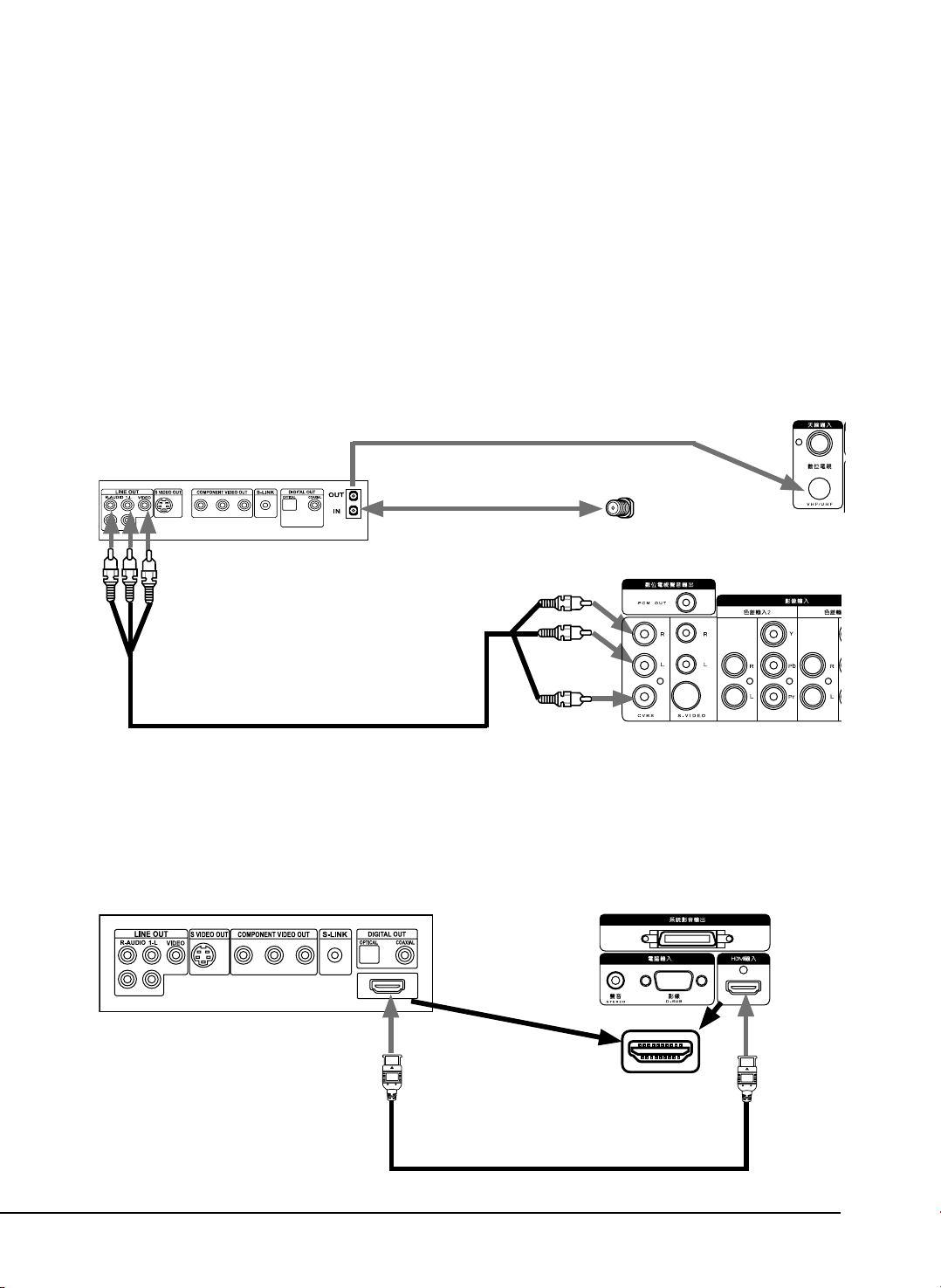
連接 DVD 錄放影機
連接 DVD 錄放影機與多媒體處理器,您便可以使用 DVD 錄放影機錄下 有線電視節目訊號,欣
賞有線電視系統所提供的電視節目。
1. 請使用有線電視纜線分別連接 DVD 錄放影機的 CableIN 連接埠,接著再使用另一條纜線
連接 DVD 錄放影機的 Cable Out 到多媒體處理器的天線輸入連接埠。
2. 使用 AV 影像(黃色接頭)與音源端子(紅白色接頭)纜線分別連接 DVD 錄放影機與視
訊盒背面的 AV 端子連接埠。
* 注意,若貴府 DVD 錄放影機具備數位電視收訊功能,亦可參考下圖對應連接數位電視訊
號,即可享受數位電視的錄放影功能。
(連接至〝數位電視〞或〝VHF/UHF〞 連接埠)
(DVD 錄放影機背面)
(AV 訊號端子)
(室內有線電視接頭)
(多媒體處理器背面)
連接具備 HDMI 端子的影音設備一(使用 HDMI 數位影音纜線)
1. 請使用 HDMI 數位影音纜線分別連接具備 HDMI 端子的 DVD 播放機、衛星接收器、
D-VHS.....等設備背面的 HDMI 連接埠。
(具備 HDMI 輸出端子之影音設備背面)
(多媒體處理器背面)
(HDMI 連接埠)
(HDMI 纜線 )
華碩 TLL42200B 多媒體處理器
17
Page 18
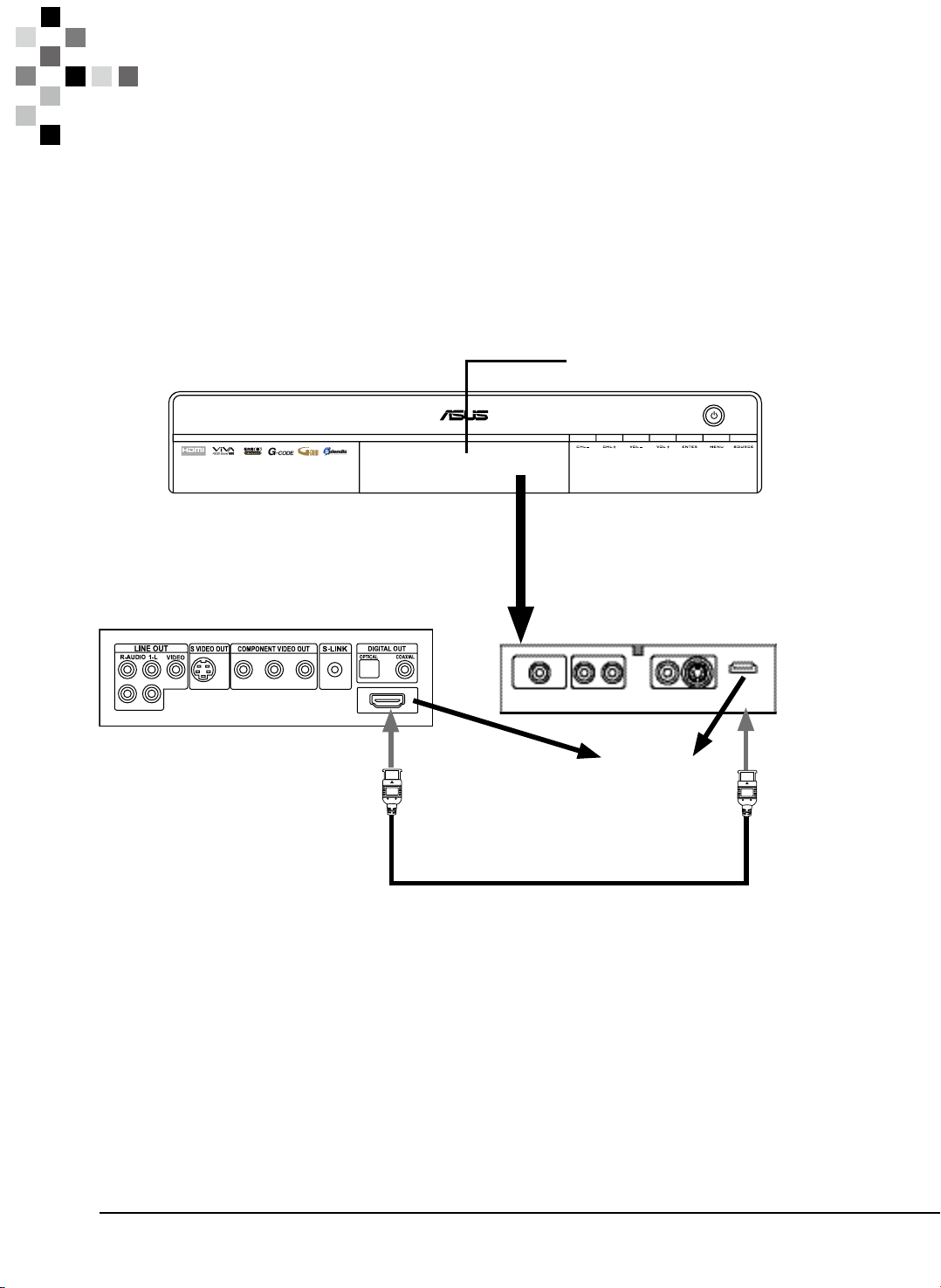
安裝與連接
連接具備 HDMI 端子的影音設備二(使用 HDMI 數位影音纜線)
除了前述的 HDMI 連接方式外,由於本多媒體處理器前方也具備一個 HDMI 輸入埠,您可利用本
輸入埠來連接具備 HDMI 端子的影音器材。
1. 輕按多媒體處理器前方中央處打開
2. 請使用 HDMI 數位影音纜線分別連接具備 HDMI 端子的 DVD 播放機、衛星接收器、
D-VHS.....等設備背面的 HDMI 連接埠。
請輕按此處開啟掀蓋
(具備 HDMI 輸出端子之影音設備背面)
(多媒體處理器前面板)
(HDMI 連接埠)
(HDMI 纜線 )
18
華碩 TLL42200B 多媒體處理器
Page 19

連接攜帶式攝錄放影機
若您有 DV/MV/D8 這類攜帶式攝錄放影機,透過連接 S 與 AV 音源端子,將可於電視上欣賞您
所拍攝的珍貴影像。
1. 請使用 S 端子纜線分別連接攝錄放影機的 S-Video 輸出與多媒體處理器前面影音輸入的
S-Video 連接埠。
2. 接著請用 AV 音源端子連接攝錄放影機的 Audio-out 與多媒體處理器前面的 L、R 音源連
接埠。
(多媒體處理器前面板)
(DV 攝影機影
音輸出面板)
(L/R 聲音端子)
(S-Video纜線)
連接 AV 擴大機系統
您也可以將電視的音源輸出到音響擴大機來輸出更為震撼的音效。
1. 請使用 AV 音源端子纜線分別連接 AV 擴大機的 Audio In 與多媒體處理器背面影音輸出
的聲音連接埠。
2. 或是您也可使用同軸纜線連接多媒體處理器的 PCM OUT 埠與擴大機的 PCM IN 埠。
注意! 部份音響擴大機無 PCM 輸入端子。
(AV 環繞擴大機)
(多媒體處理器
背面)
(至擴大機的 PCM IN)
(同軸纜線)
(多媒體處理器背面)
(L/R 聲音端子)
華碩 TLL42200B 多媒體處理器
19
Page 20

安裝與連接
連接個人電腦
透過 D-Sub 纜線,您可將電腦畫面顯示在液晶顯示器上,享受更大畫面的輸出品質。
1. 請使用 D-Sub 纜線分別連接個人電腦與多媒體處理器背面的 D-Sub 連接埠。
(筆記型電腦側面)
(D-Sub 纜線)
2. 使用 3.5 Plug 型立體音源線分別連接個人電腦的音源輸出埠與多媒體處理器上的電腦輸
入音源輸入插孔。
(多媒體處理器背面)
20
(多媒體處理器背面)
(音源纜線)
華碩 TLL42200B 多媒體處理器
Page 21

螢幕設定選單介紹
認識螢幕設定選單
若您使用本多媒體處理器來連接華碩液晶顯示器時,在您開始使用螢幕設定功能前,請參考以
下關於螢幕設定選單的介面簡介,方便您進行接下來的設定工作。
按目錄鍵設定選項,包含有〝影像設定〞、〝畫面設定〞、〝聲音設定〞、
〝系統設定〞,與〝頻道設定〞五大項。您可以使用遙控器的〝﹤、 ﹥〞方
向鍵或是多媒體處理器前面板的向左(VOL+)、向右(V O L-) 鍵切換設定
類型。
功能選項: 可 利
用設定功能選項
來 調 整 各 類 設
定標籤頁中的功
能。請以遙控器
上的〝﹤、 ﹥、
︿、﹀〞或多媒
體處理器面板上
的 C H L+、C HL、V O L +、V O L鍵進行切換。
若想切 換回上一層選 單,則
請按下遙控器的 目錄 鍵。
如何使用螢幕設定選單
以下將以圖示說明多媒體處理器上的按鍵功能。
子選單:若 設 定
項有超過一層以
上的選項時,會
出現本選單,請
使用遙控器上的
〝﹤、 ﹥、︿、
﹀〞或多媒體處
理 器 面 板 上 的
C H L + 、 C H L-、
VOL+、VOL-鍵進
行切換。
電視選台鍵/選單上下切換鍵
音量控制鍵/選單左右切換鍵
您也可以使用遙控器來操作螢幕設定選單,關於相關操作方式,請參考第 33 頁〝附
錄:如何使用遙控器操作螢幕設定選單〞中的介紹。
螢幕選單鍵(Menu)
確認鍵(E n ter):功
能與遙控 器 方 向鍵 中
央的 OK 鍵相同
華碩 TLL42200B 多媒體處理器
21
Page 22

螢幕設定選單介紹
螢幕設定選單操作說明
影像設定(TV、DTV模式)
色彩模式
1. 按下遙控器的 目錄 鍵,接著以← →方
向鍵選擇〝影像設定〞標籤頁。
2. 按下方向鍵↓進入色彩模式設定選單並
以方向鍵進行色彩模式的調整。
3. 請以↑↓方向鍵來選擇您所需要的色彩
模式。在此共有〝標準〞、〝景觀〞、
〝劇院〞、〝遊戲〞、〝Splendid off〞
五種色彩模式可供選擇。設定完畢後請
按 OK 鍵確認,或是連續按 目錄 鍵回
到上層/退出選單。
色彩模式建議使用情境:
.標準: 適合一般電視節目(例如 談話、綜藝節目)
.景觀: 適合一般電影及外景、風景片節目。
.劇院: 適合一般場景較暗的電影節目。
.遊戲: 適合卡通、動畫,可讓遊戲畫面更為柔和,為適合小朋友觀賞的模式。
.Splendid off:關閉色彩增艷功能。
華碩液晶顯示器提供有五種影像色彩模式:標準、景觀、劇院、遊戲、Splendid off。若需要進行
進一步調整,可在任一種色彩模式下,進行以下所述的調整。
進階影像調整
1. 加強立體感,增加清晰度及調整物體或人物邊緣
‧ 提高對比及銳利度。(二者交互調整)
‧ 提高銳利度會同時加強雜訊的可見度,故進行適度加強即可。
‧ 在顯示器訊號不好時,可適度調降銳利度。
2. 加強景深
‧ 提高對比及降低亮度。(二者交互調整)
‧ 提高對比可能造成白色影像過亮的情況。
‧ 降低亮度可能造成暗色或夜晚影像不易分辨景物。
3. 加強暗色景物可見性
‧ 提高亮度。(若因此造成白色影像過亮,則必須將對比降低)
‧ 提高背光亮度亦可部份改善。
4. 降低雜訊(針對訊號不好之顯示器收視)
‧ 降低銳利度及對比。
22
華碩 TLL42200B 多媒體處理器
Page 23

顏色調整
1. 加強飽和度及增加鮮豔度
‧ 請增加彩度及降低亮度。(二者交互調整)
2. 加強紅色(當更需要紅潤的膚色影像時)
‧ 請稍微減少色相並降低亮度。
3. 加強黃色
‧ 請稍微增加色相設定。
4. 顏色表現感覺修正
‧ 請稍微調整色相。
調整亮度、對比、銳利度、色相與彩度
1. 按下遙控器的 目錄 鍵,接著以← →方
向鍵選擇〝影像設定〞標籤頁。
2. 按下方向鍵↓進入影像設定選單並以方
向鍵分別進行亮度與對比設定值的調
整。
3. 請以方向鍵調整滑軌進行亮度、對比、
銳利度、色相與彩度的設定。按下 →
鍵增加數值會讓亮度與對比值越高。反
之,按下 ← 鍵減少數值則亮度與對比
值越低。
調整色溫
1. 按下遙控器的 目錄 鍵,接著以← →方
向鍵選擇〝影像設定〞標籤頁。
2. 按下方向鍵↓進入影像設定選單並將光
棒移動到色溫選項。
3. 請以上下方向鍵選擇您所偏好的冷色、
標準色或暖色選項,選擇完畢後請點選
OK 鍵。
鮮明度、色調、色彩設定說明:
.銳利度: 在銳利度選項中,越高的設定值會讓畫面越銳利,反之則畫面較為柔和。(收視訊號
不佳時,不建議設定為高銳利度)
.色相: 在色相選項中,越高的設定值會讓色調偏向冷色調,反之則會偏向暖色調。
.彩度: 在彩度選項中,越高的設定值會讓彩度越高越鮮豔,反之則會讓彩度減低。
華碩 TLL42200B 多媒體處理器
23
Page 24

螢幕設定選單介紹
雜訊抑制設定
1. 按下遙控器的 目錄 鍵,接著以← →方
向鍵選擇〝影像設定〞標籤頁。
2. 按下方向鍵↓進入影像設定選單並將光
棒移動到雜訊抑制選項。
3. 請以上下方向鍵選擇您所偏好的雜訊抑
制強度,在此有關閉、低、中、高四種
選項可供選擇。
畫面設定(TV、DTV 模式)
選擇畫面大小
1. 按下遙控器的 目錄 鍵,接著以← →方
向鍵選擇〝畫面設定〞標籤頁。
2. 按下方向鍵↓進入畫面設定選單,接著
以方向鍵進行畫面大小的選擇。
3. 在〝正常〞、〝寬螢幕〞、〝全螢幕〞
三種模式中選擇您所需要的畫面尺寸,選
擇完畢後請按 OK 鍵確認,或是也可以連按
目錄 鍵回到上層 / 退出選單。
畫面大小設定說明:
.正常:採用正常設定,畫面回復到 4 : 3 的畫面比例。
.寬螢幕: 將畫面放大為 16 :9 的寬螢幕尺寸,會維持畫面中央比例正常,但畫面兩旁則會有加
寬的現象,畫面整體顯示會變形。
.全螢幕: 將畫面整體放大為寬螢幕顯示,整體畫面會呈現不等比例放大,會有變形的狀況。
調整垂直位置
1. 按下遙控器的 目錄 鍵,接著以← →方
向鍵選擇〝畫面設定〞標籤頁。
2. 按下方向鍵↓進入畫面設定選單並以方
向鍵進行垂直位置的調整。
3. 請以← →方向鍵來調整您所需要的螢幕
垂直位置。調整完畢後請直接按 目錄
鍵回到上層/退出選單。
調整水平位置
1. 按下遙控器的 目錄 鍵,接著以← →方
向鍵選擇〝畫面設定〞標籤頁。
2. 按下方向鍵↓進入畫面設定選單並以方
向鍵進行水平位置的調整。
3. 請以← →方向鍵來調整螢幕滑軌至您所
需要的螢幕水平位置。調整完畢後請直接按
目錄 鍵回到上層/退出選單。
24
華碩 TLL42200B 多媒體處理器
Page 25

畫面設定(PC 模式)
選擇畫面大小
1. 按下遙控器的 目錄 鍵,接著以← →方
向鍵選擇〝畫面設定〞標籤頁。
2. 按下方向鍵↓進入畫面設定選單,接著
以方向鍵進行畫面大小的選擇。
3. 在〝全螢幕〞、〝符合螢幕〞、〝1:1〞
三種模式中選擇您所需要的畫面尺寸,選
擇完畢後請按 OK 鍵確認,或是也可以連按
目錄 鍵回到上層 / 退出選單。
調整垂直/水平位置
1. 按下遙控器的 目錄 鍵,接著以← →方
向鍵選擇〝畫面設定〞標籤頁。
2. 按下方向鍵↓進入畫面設定選單並以方
向鍵進行垂直/水平位置的調整。
3. 請以← →方向鍵來調整滑軌至您所需要
的螢幕垂直/水平位置。調整完畢後請直
接按 目錄 鍵回到上層/退出選單。
自動調校
1. 按下遙控器的 目錄 鍵,接著以← →方
向鍵選擇〝畫面設定〞標籤頁。
2. 按下方向鍵↓進入畫面設定選單並選擇
自動調校選項。
3. 請按 OK 鍵確認,便會開始自動調校動
作。
調整相位與頻率
當自動調校無法調整出滿意的畫面時,請依照下列步驟進行相位與頻率的調整。
1. 按下遙控器的 目錄 鍵,接著以← →方
向鍵選擇〝畫面設定〞標籤頁。
2. 按下方向鍵↓進入畫面設定選單並以方
向鍵分別選擇相位、頻率的調整。
3. 請以← →方向鍵來調整滑軌至您所需要
的相位、/水平位置。調整完畢後請直接
按 目錄 鍵回到上層/退出選單。
關於液晶面板推薦支援解析度,請參考華碩 TLL42200D 液晶顯示器產品使用手冊中
第 8 頁的支援列表。
華碩 TLL42200B 多媒體處理器
25
Page 26

螢幕設定選單介紹
畫面設定(HDMI 模式)
選擇影像大小
1. 按下遙控器的 目錄 鍵,接著以← →方
向鍵選擇〝畫面設定〞標籤頁。
2. 按下方向鍵↓進入畫面設定選單,接著
以方向鍵進行影像大小的選擇。
3. 在〝正常〞、〝全螢幕〞、〝寬螢幕〞
三種模式中選擇您所需要的畫面尺寸,選
擇完畢後請按 OK 鍵確認,或是也可以連按
目錄 鍵回到上層 / 退出選單。
邊框調整
1. 按下遙控器的 目錄 鍵,接著以← →方
向鍵選擇〝畫面設定〞標籤頁。
2. 按下方向鍵↓進入畫面設定選單並以方
向鍵進行邊框調整設定。
3. 請以↑↓方向鍵來調整開啟或是關閉邊
框調整功能。
26
華碩 TLL42200B 多媒體處理器
Page 27

聲音設定
進行聲道選擇
1. 按下遙控器的 目錄 鍵,接著以← →方
向鍵選擇〝聲音設定〞標籤頁。
2. 按下方向鍵↓進入聲音設定選單並以方
向鍵進行聲道選擇設定。
3. 請以↑↓方向鍵來從〝單聲道〞、〝立體聲
〞與〝副語〞三種模式中選擇您需要的聲道
組合。其中,只有在有線電視(CTV)模式
下才能進行副語(MTS)模式的切換。
聲道選擇不受聲音模式的影響,即使聲音模式為 標準、BBE VIVA 或 Trusurround,只
要 TV 的訊號源有單聲道或立體聲的訊號,依然可以選擇。
開啟/關閉重低音功能
1. 按下遙控器的 目錄 鍵,接著以← →方
向鍵選擇〝聲音設定〞標籤頁。
2. 按下方向鍵↓進入聲音設定選單並以方
向鍵進行重低音功能的調整。
3. 請以↑↓方向鍵來選擇是否要開啟重低
音功能。調整完畢後請按 OK 鍵確認,
或是連按 目錄 鍵回到上層/退出
選單。
4. 若是選擇開啟重低音功能,則在聲音設定
選單中會出現〝重低音強度〞滑軌。您可利
用← →方向鍵選擇來調整重低音的音效強
度。(音效強度呈非線性增大)
5. 請注意!若影像來源(Source)為 TV
時,則有聲道選擇的選項,若影像來源為
AV、S-Video、YPbPr、HDMI 時,則無聲道
選擇的選項,且重低音選項預設為開啟。
華碩 TLL42200B 多媒體處理器
27
Page 28

螢幕設定選單介紹
調整深夜模式
深夜模式:為了方便使用者在深夜觀賞電視節目時,可以不打擾他人、又可讓聲音不至於太小
聲聽不清楚,本模式將會自動在節目聲音大時適度調降音量,讓使用者可以得到最佳的深夜聆
聽效果。
1. 按下遙控器的 目錄 鍵,接著以← →方
向鍵選擇〝聲音設定〞標籤頁。
2. 按下方向鍵↓進入聲音設定選單並以方
向鍵進行深夜模式的調整。
3. 請以方向鍵來選擇您所需要開啟或關閉深
夜模式功能。
調整特殊音效
1. 按下遙控器的 目錄 鍵,接著以← →方
向鍵選擇〝聲音設定〞標籤頁。
2. 按下方向鍵↓進入聲音設定選單並以方
向鍵進行聲音模式的調整。
3. 請以方向鍵來選擇您所需要的聲音模式,在
此共有 標準 、BBE VIVA 、TruSurround
XT三種模式可供選擇。
聲音模式說明:
.標準:為 標準聲音模式,不針對聲音訊號做其他處理,提供清晰之語音適合欣賞一般電視節目
時選用。
.BBE VIVA:使用特殊的訊號處理方式來準確地重新製作聲音細節,以產生忠於原音的音效,適
合欣賞音樂節目時選用。
.TruSurround XT:利用模擬方式來製造出多聲道的劇院級環繞音效,適合觀賞影片時選用。
28
華碩 TLL42200B 多媒體處理器
Page 29

調整高音/低音
1. 按下遙控器的 目錄 鍵,接著以← →方
向鍵選擇〝聲音設定〞標籤頁。
2. 按下方向鍵↓進入聲音設定選單並以方
向鍵進行聲音模式的調整。
3. 請以方向鍵控制滑軌來調整您所需要的高音
/低音音量,調整完畢後請直接按 目錄 鍵
回到上層/退出選單。
調整平衡設定
1. 按下遙控器的 目錄 鍵,接著以← →方
向鍵選擇〝聲音設定〞標籤頁。
2. 按下方向鍵↓進入聲音設定選單並以方
向鍵進行平衡設定的調整。
3. 請以方向鍵控制滑軌來調整您所需要的左右
聲道出力比率,調整完畢後請直接按 目錄
鍵回到上層/退出選單。
系統設定
時間設定
1. 按下遙控器的 目錄 鍵,接著以← →方
向鍵選擇〝系統設定〞標籤頁。
2. 按下方向鍵↓進入系統設定選單,接著
直接以遙控器上的數字鍵設定時間。
3. 時間設定完畢後請直接按 目錄 鍵回到上
層/退出選單。
若您府上的多媒體處理器連接有數位電視訊號線,則系統時間會自動依照數位電視訊
號進行更新。若是只安裝類比電視訊號線,則請依照上述步驟以手動的方式進行時間
設定。
華碩 TLL42200B 多媒體處理器
29
Page 30

螢幕設定選單介紹
睡眠設定
1. 按下遙控器的 目錄 鍵,接著以← →方
向鍵選擇〝系統設定〞標籤頁。
2. 按下方向鍵↓進入系統設定選單,接著
請以方向鍵選擇內定的睡眠設定選項,在
內定選項中您可選擇關閉睡眠功能,或是選
擇 30、60、90、120分鐘後關機。
3. 設定完成後請按 OK 鍵確認,或是連按
目錄 鍵回到上層/退出選單。
語言設定
1. 按下遙控器的 目錄 鍵,接著以← →方
向鍵選擇〝系統設定〞標籤頁。
2. 按下方向鍵↓進入系統設定選單,接著
請以方向鍵選擇語言設定選項,本選項中您
可將語言設定為中文或英文。
3. 設定完成後請按 OK 鍵確認,或是連按
目錄 鍵回到上層/退出選單。
30
訊息顯示設定
1. 按下遙控器的 目錄 鍵,接著以← →方
向鍵選擇〝系統設定〞標籤頁。
2. 按下方向鍵↓進入系統設定選單,接著
請以方向鍵選擇訊息顯示設定選項,本選項
中您可設定要將即時節目訊息設定為開啟或
關閉。關於即時節目訊息請參考第 49 頁的
介紹。
3. 設定完成後請按 OK 鍵確認,或是連按
目錄 鍵回到上層/退出選單。
華碩 TLL42200B 多媒體處理器
Page 31

提醒功能(時間為 24 小時表示制)
您若要使用提醒功能設定時,必須先確認現在時間已被正確設定,確認方法請按遙控器上的 顯示
鍵,螢幕右上角會顯示顯示器頻道、時間,若顯示的時間與現在正確時間不符,則須做時間設定
(請參考 P.29 系統設定的時間設定項)
1. 利用本功能您可以在欣賞電視節目時,也不
會錯過重要待辦事項與喜愛的節目。
2. 按下遙控器的 目錄 鍵,接著以← →方
向鍵選擇〝系統設定〞標籤頁。
3. 按下方向鍵↓進入系統設定選單,接著
請以方向鍵選擇提醒功能後按下 OK 鍵以進
入下一層選單。
4. 在提醒功能選單中,請以方向鍵選擇您所
要設定需要提醒的項目或想要觀賞的節目時
間,接著以遙控器上的數字鍵輸入時間或頻
道,並以方向鍵選擇開啟本功能即可。設定
完畢後請按 OK 鍵確認,或是連按 目錄 鍵
回到上層/退出選單。
提醒功能說明:
.自動開機功能:輸入預定自動開機的時間後,關掉顯示器電源,顯示器在關機狀態下,電源指
示燈會變成綠燈顯示,在到達預定開機時間,顯示器將自動開機。
.其他提醒設定:輸入預定提醒事項的時間,在到達預定提醒時間,螢幕將立即顯示提醒事項,
除了自動開機功能外,其他提醒功能都是以螢幕顯示提醒。另外所有提醒設定
都可以依照您的需求,皆可選擇 每天提醒 / 提醒一次 / 關閉。
.每天提醒:每天同一時間提醒、動作。
.提醒一次:僅作單次提醒,該提醒動作完成後,提醒功能即自動設定為關閉。
.關閉:不作提醒功能。
華碩 TLL42200B 多媒體處理器
31
Page 32

產品規格
省電模式
1. 按下遙控器的 目錄 鍵,接著以← →方
向鍵選擇〝系統設定〞標籤頁。
2. 按下方向鍵↓進入系統設定選單,接著
請以方向鍵選擇省電模式選項。
3. 請以〝← →〞方向鍵從〝標準〞、〝低亮
度〞、〝背光關閉〞三個選項中選擇您所要
設定的省電模式。
4. 設定完畢後請按 OK 鍵確認,或是連按
目錄 鍵回到上層/退出選單。
省電模式說明:
.標準:為本選項的預設值,選擇本項目會維持正常的背光亮度。
.低亮度: 選擇設定本項目會降低螢幕的背光亮度,達到節省電源的目的。
.背光關閉:設定本項目會關閉螢幕背光,但仍可播放節目音源,舉例來說,當您觀賞音樂節目
時,可使用本功能來享受聆聽音樂的樂趣並達到節省電源的目的。若要回復原來的
收視畫面,請按下遙控器上的任一鍵即可。
背光控制
1. 按下遙控器的 目錄 鍵,接著以← →方
向鍵選擇〝系統設定〞標籤頁。
2. 按下方向鍵↓進入系統設定選單,接著
請以方向鍵選擇背光亮度選項。
3. 請以〝← →〞方向鍵選擇移動滑軌來調整
背光亮度。
4. 設定完畢後請按 OK 鍵確認,或是連按
目錄 鍵回到上層/退出選單。
回原廠設定
1. 若您想要將所有設定值取消並回復到原廠預
設值,請按下遙控器的 目錄 鍵,接著以←
→方向鍵選擇〝系統設定〞標籤頁。
2. 按下方向鍵↓進入系統設定選單,接著
請以方向鍵選擇〝回原廠設定〞並按下 OK
鍵便可以回復出廠預設值。
3. 設定完成後請連按 目錄 鍵回到上層/退出
選單。
32
華碩 TLL42200B 多媒體處理器
Page 33

頻道設定(VHF / UHF / 有線顯示器)
重新設定最愛頻道
1. 若您想要清除所有已設定的最愛頻道,請按
下遙控器的 目錄 鍵,接著以← →方向鍵
選擇〝頻道設定〞標籤頁。
2. 按下方向鍵↓進入頻道設定選單,並選擇
〝重新設定最愛頻道〞並按下 OK 鍵即可。
3. 按下 OK 鍵後,選單下方會顯示〝最愛頻道
已全部清除〞。完成清除動作後,請連按
目錄 鍵回到上層/退出選單。
4. 最愛頻道已清空,請使用〝加入最愛〞
鍵增加最愛頻道。
重新設定隱藏頻道
1. 若您想要清除所有已設定的隱藏頻道,請按
下遙控器的 目錄 鍵,接著以← →方向鍵
選擇〝頻道設定〞標籤頁。
2. 按下方向鍵↓進入頻道設定選單,並選擇
〝重新設定隱藏頻道〞並按下 OK 鍵即可。
3. 按下 OK 鍵後,選單下方會顯示〝隱藏頻道
已全部清除〞。完成清除動作後,請連按
目錄 鍵回到上層/退出選單。
4. 所有隱藏頻道已清除,請使用〝隱藏頻道〞
鍵來隱藏頻道。
當您執行〝重新設定最愛頻道〞或〝重新設定隱藏頻道〞功能時,所有先前已儲存的
最愛或隱藏頻道都會被清除。
華碩 TLL42200B 多媒體處理器
33
Page 34

螢幕設定選單介紹
頻道掃描
1. 液晶顯示器背面 VHF/UHF 連接埠接妥 VHF
/UHF / 有線顯示器訊號源後,即可開始執
行頻道掃描功能,請按下遙控器的 目錄
鍵,接著以← →方向鍵選擇〝頻道設定〞
標籤頁。
2. 按下方向鍵↓進入頻道設定選單,並以方向
鍵選擇〝頻道掃描〞並按下 OK 鍵便會自動
進行頻道掃描。
3. 完成頻道掃描後各顯示器頻道即全部完成變
更並記憶,此時系統會自動跳出設定選單。
1. 當執行頻道掃描動作時,若想要取消掃描動作,請按下遙控器上的任意鍵便可以終
止掃描動作。
2. 若要使用 G-GUIDE 互動電視節目表功能,請務必在數位電視模式下進行頻道的掃
描。
頻道微調
1. 若您發現部份頻道有訊號不佳的狀況,則可
以使用本功能針對特定頻道進行微調。要使
用本功能,請按下遙控器的 目錄 鍵,接著
以← →方向鍵選擇〝頻道設定〞標籤頁。
2. 按下方向鍵↓進入頻道微調選單。
3. 調整頻道微調時,請以← →方向鍵移動滑
軌調整頻道訊號,調整完畢後請按下 OK 鍵
並連按 目錄 鍵回到上一層/退出選單。
4. 按遙控器或多媒體處理器面板上之 CH 上下
鍵即可選擇您要收視的頻道。
訊號來源
1. 按下遙控器的 目錄 鍵,接著以← →方
向鍵選擇〝頻道設定〞標籤頁。
2. 按下方向鍵↓進入頻道設定選單,接著
請以上下方向鍵選擇〝訊號來源〞。
3. 在〝訊號來源〞選項中請用方向鍵選擇〝有
線〞或〝天線〞訊號作為訊號來源。設定完
畢後請按 OK 鍵確認,或是連按 目錄 鍵回
到上層/退出選單。
34
華碩 TLL42200B 多媒體處理器
Page 35

數位電視設定(DVB-T)
頻道掃描
1. 請確認數位電視訊號線接妥後,按下遙控
器上的 數位電視 鍵或液晶顯示器前面板之
Source 鍵選擇 DTV 訊號源。
2. 按下遙控器的 目錄 鍵,接著以← →方
向鍵選擇第 5 項(DTV)〝數位電視
設定〞標籤頁。
3. 按下方向鍵↓進入數位電視設定選
單,選擇〝頻道掃描〞來自動進行頻道
掃描。
4. 完成頻道掃描後,各電視節目即全部完
成搜尋並記憶,此時系統會自動跳出設
定選單。
5. 按 頻道 鍵即可選擇收看您所掃描設定的
數位電視節目。
華碩 TLL42200B 多媒體處理器
35
Page 36

螢幕設定選單介紹
使用 G-GUIDE 互動電視節目表
簡介
G-GUIDE 互動電視節目表是一種互動式的節目指南,本項功能可以提供您未來七日內的所有
頻道的所有電視節目資訊。此外,本功能也會每日自動下載最新的節目資訊。當您在觀賞電視節
目時,只需要按下遙控器上的〝GUIDE/TV〞鍵,即可立即使用 G-GUIDE 互動電視節目表的各項
功能。
G-G UID E 互動電視節目表
可提供:
‧節目表
子母畫面(PIP)顯
示方式,可 讓 您 在
瀏覽 G-GUIDE 互動
電視節目表 時 , 也
不會錯失正 在 觀 賞
的節目。
‧搜尋
‧提醒清單
‧資訊
‧設定
透過上述功 能 , 您將 不 會
錯過任何精彩節目。
本欄位會顯示更多
更 即 時 的 附 加 資
訊。
若想要取得更多的
廣告資訊, 請 單 鍵
點 選 本 欄 位 後 ,
G-GUIDE 便會告訴
您相關資訊。
本功能可提供七天
的節目資訊。
在本欄位中,
將會顯示更多
關於節目的介
紹 與 相 關 資
訊。
在此會顯示所
有類比與數位
的頻道供您選
擇。
所有的節目名
稱會依照播出
時間的先後順
序,清楚地顯
示在本欄位。
本欄位會顯示各功
能所對應遙 控 器 上
的各式顏色按鍵。
36
華碩 TLL42200B 多媒體處理器
Page 37

安裝與設定
您只需要兩個步驟便可以設定G-GUIDE 互動電視節目表功能。
當您初次進入G-GUIDE 互動電視節目表時,您將會看到以下的畫面。接下來,您必須進入設
定頁面來設定本功能。藉由按下 目錄 鍵,游標會自動跳到〝節目表〞標籤頁。接著,請按下右
方向鍵四次來讓游標移至設定標籤頁。
地區設定
透過設定本項目,您將設定您的所在地區,以便下載最新的節目資訊。
‧ 請將游標移至地區設定選項,接著按下方向
鍵來進入地區設定選項。
‧ 當游標移至地區設定選項後,請按下 OK
鍵。
‧ 請使用向下、向上方向鍵並依照指示來選擇
您的所在地並按下 OK 鍵。
‧ 最後,請選擇您的有線電視系統業者。
1. 若要使用G-GUIDE 互動電視節目表功能,請確定數位電視訊號連接埠已接上數位電
視天線,請參考第 14 頁的說明,並在數位電視模式(DTV)下進行頻道掃描。
2. 由於目前G-GUIDE 互動電視節目表的節目資訊是由中國電視公司發送,因此頻道掃
描時需掃描到中國電視公司的節目訊號方可接受所有節目資訊。
華碩 TLL42200B 多媒體處理器
37
Page 38

螢幕設定選單介紹
頻道設定
由於部份系統業者可能會變更頻道編號,因此選單中所顯示的資訊可能會與您所收視的頻道
不符。在此狀況下,G-GUIDE 互動電視節目表提供了一個頻道設定頁面,讓您可以透過手動的方
式來進行頻道設定。
‧ 請至設定頁面並選擇頻道設定選項。
‧ 選擇您想要變更頻道編號的頻道,接著按下
OK 鍵。
‧ 進入頻道編輯畫面,並將游標移至您所要變
更的選項。
‧ 設定完畢後請按下 OK 鍵,接著背景顏色便
會改變。
‧ 接著,您可以編輯設定,並按下 OK 鍵加以
確認。
‧ 最後請將游標移至〝確定〞,並按下 OK 鍵
來確認您所編輯的新設定值。
有時您會發現在清單中存有太多的頻道,而有些頻道是您不會去收看的。有鑑於此,
G-GUIDE 互動電視節目表向您提供完全的控制權。在設定頁面中,您可關閉不想收看
的頻道,藉由這個做,您的選單將更加簡潔、易用,也更貼近您的使用習慣。
38
華碩 TLL42200B 多媒體處理器
Page 39
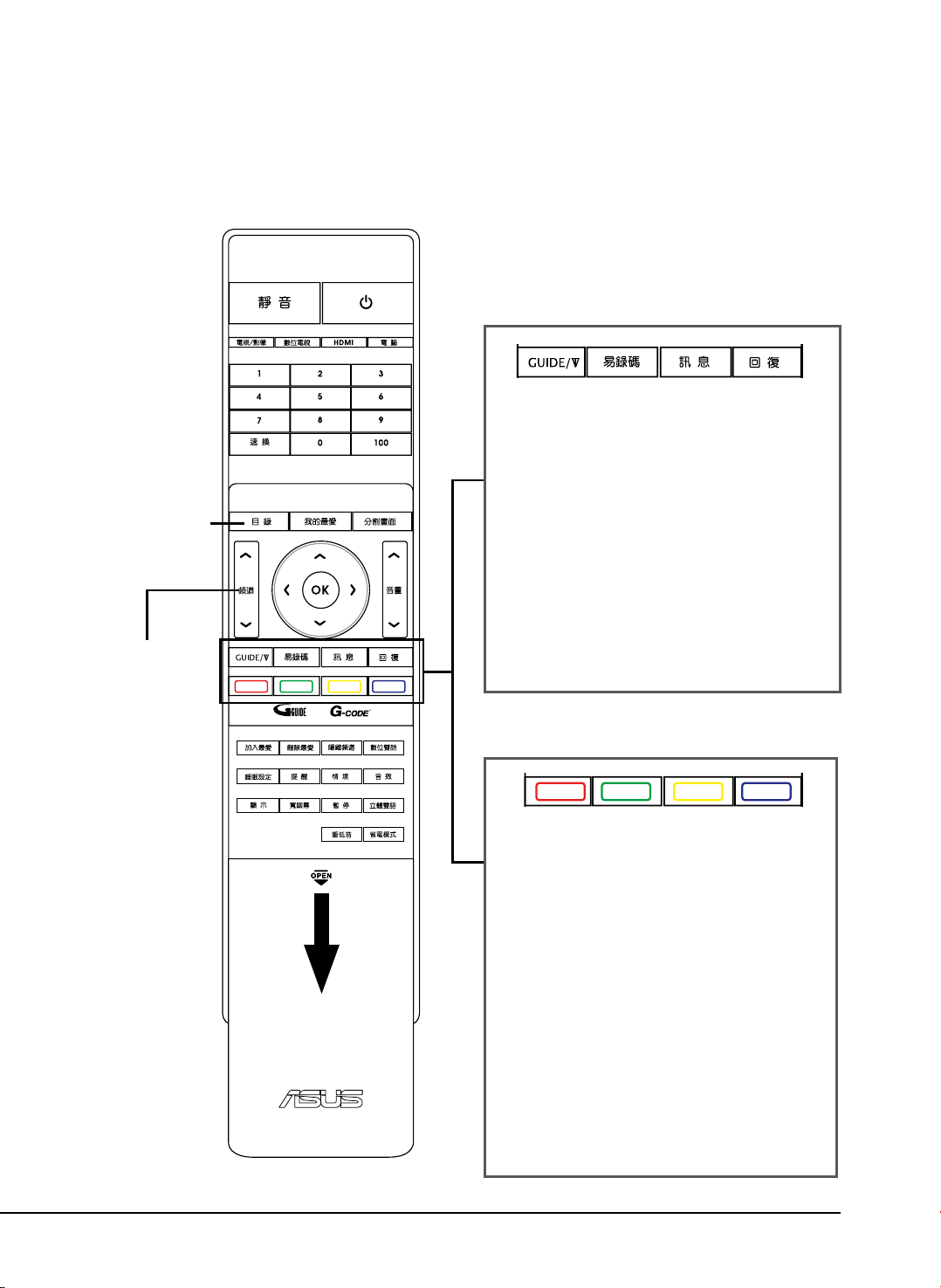
G-GUIDE 互動電視節目表模式中的遙控器使用方法
在 G-GUIDE 互動電視節目表中,遙控器的使用方式與一般收視情況下的使用方式有所出入,
請參照以下的圖示說明來使用遙控器操作 G-GUIDE 互動電視節目表。
上圖四個按鍵可用來操作 G-GUIDE 互動電
視節目表功能:
GUIDE / TV:按下本鍵來切換 TV 或
目 錄 : 按 下
本 鍵 可 跳 到
〝 節 目 表 〞
標籤頁。
上下 頻 道鍵 :
按向上/向下鍵
可以 切 換上一
天/下一天的節
目表。
G-GUIDE 模式。
易錄碼:按下本鍵以輸入 G-Code 易錄碼。
訊息:開啟或關閉即時節目訊息。
回復:在G-GUIDE 互動電視節目表模式
下,您 可按下本鍵或是 選擇選單中
的〝返回〞選項來回到主頁。
上圖四個四色按鍵可用來操作G-GUI D E 互
動電視節目表中的對應功能:
紅色按鍵:鎖定或解除子母畫面及編輯該
選項。
綠色按鍵:按下本鍵以設定或解除節目提
醒。在提醒清單頁面中,則可
設定 G-Code 易錄碼。若在節目
清單中,選擇現正撥放節目,
按下本鍵則可收看該節目。
黃色按鍵:按下本鍵以切換到頻道列表。
藍色按鍵:按下本鍵來切換回 G-GUIDE 互
動電視節目表主頁。
華碩 TLL42200B 多媒體處理器
39
Page 40

螢幕設定選單介紹
如何使用
請由此開始
請按下遙控器上的 GUIDE/TV 鍵來進入或退出G-GUIDE 互動電視節目表功能。
節目表
當您進入G-GUIDE 互動電視節目表後,您會先看到的是節目表選單畫面。請使用 方向鍵
來瀏覽節目表。
檢視目前的節目
所有頻道目前所播放的節目將會顯示在節目表每一欄的最上方,而背景顏色則為淺藍色。您
只需使用左右方向鍵,便可以輕易地尋找其他頻道現正播放的節目。若您找到想要觀賞的節目,
請按下 OK 鍵便可以觀賞該節目。
40
華碩 TLL42200B 多媒體處理器
Page 41

檢視即將播放的節目
您可以按向下方向鍵來檢視每一個頻道即將要播放的節目。而節目播放的日期與時間都會清
楚地依序顯示。
獲得更多關於節目的資訊
節 目 相 關 資 訊 會 顯 示 在 此區
域。若訊息過長則在訊息的尾
端會顯示〝...〞的訊息。
想要知道更多關於節目的資訊嗎?請按下遙控器
上的 訊息 鍵,G-GUIDE 互動電視節目表便會告訴
您這些相關資訊。
在節目細節畫面中,您將會看到:
‧ 節目名稱。
‧ 頻道名稱。
‧ 節目播放日期、時間與節目長度。
‧ 節目細節。
華碩 TLL42200B 多媒體處理器
41
Page 42

螢幕設定選單介紹
使用頻道總覽功能
如果您想要直接切換到某一特定頻道,可以使用〝頻道總覽功能〞。在G-GUIDE 互動電視節
目表中,您只要按下遙控器上的黃色按鍵,本功能便會提供您一份頻道列表讓您選擇。
請將游標移至您想要觀賞的頻道,接著按下遙控
器上的 OK 鍵,則本功能將會回到節目表畫面,而
您所選擇的頻道將會顯示在左上角的畫面中。
42
鎖定/解除鎖定子母畫面(PIP)
如果您在瀏覽本功能的選單畫面時,又不想要錯過任何節目片段,您可以使用本功能來鎖定
子母畫面。當您進入G-GUIDE 互動電視節目表時,畫面左上角的子母畫面會顯示您目前正在收看
的節目,而當您正在使用游標瀏覽其他節目選單時,您可以按下遙控器上的紅色按鍵來鎖定子母
畫面現正播放的頻道,鎖定後,你可以在子母畫面的下方看到一個鎖定的小圖示。
請先將游標移至您想要鎖定的頻道
欄位上,接著按下遙控器上的紅色
鍵,即可鎖定該頻道。
設定頻道鎖定後,在左上面的畫面
右下角便會出現鎖定圖示。
華碩 TLL42200B 多媒體處理器
Page 43

要是您想要觀賞游標移動選擇的節目,在這種狀況下,您只需要再次按下遙控器上的紅色按
鍵來解除子母畫面(PIP)的鎖定即可。解除鎖定後,當您的游標停留在節目表的節目約兩秒後,
子母畫面便會自動切換到該頻道。
搜尋功能
使用本分類搜尋功能可以協助您快速地找出在未來七天內您所想要收看的節目。
選擇搜尋類型
G-GUIDE 互動電視節目表透過將所有節目分為幾種不同類別的方式,來協助您快速地搜尋到
您所喜愛的電視節目。
請選擇您所要搜尋的主要類別,並按下遙控器上
的 OK 鍵。接著,次分類列表便會顯示出來。請選
擇您所要的選項並再次按下 OK 鍵,稍待片刻後,
搜尋的結果便會顯示出來。
華碩 TLL42200B 多媒體處理器
43
Page 44

螢幕設定選單介紹
選擇日期
G-GUIDE 互動電視節目表可提供未來七天的節目資訊。因此,進行搜尋時也可以得到未來七
天的節目搜尋結果。您可以找到您所要之特定日期的搜尋結果。您只需要將游標移至像是在畫面
下方的〝上一天〞、〝下一天〞鍵並按下遙控器上的 OK 鍵即可。輸入後則當天的節目搜尋結果
便會被列表顯示出來。
節目列 表 的日期是在該周
的星期幾會用深色表示。
節目提醒
何謂節目提醒功能?
您是否不想錯過心愛的電視節目呢?G-GUIDE 互動電視節目表可以在電視電源開啟的時候,
協助提醒您。只需進行簡單的設定,在您想要收看的節目開始前,畫面上便會顯示一提醒視窗來
提醒您收看該節目。
節目提醒訊息
G-GUIDE 提醒功能只會在電視機開著的情況下向您做出提醒。當在電視機關著的時
候,這項功能不會自動把電視機重新開啟並進行提醒。
44
華碩 TLL42200B 多媒體處理器
Page 45

如何建立一則提醒訊息
1. 單鍵提醒功能
當您在畫面下方的工作列看到〝節目提醒〞字樣,此時只要按下遙控器上的綠色按鍵,便可
以設定該節目的提醒。
在節目列表中
按下〝 綠 色〞按鍵,接著
選定的 節目就會被設定 ,
提醒並儲存。
在搜尋結果畫面
華碩 TLL42200B 多媒體處理器
45
Page 46

螢幕設定選單介紹
2. 輸入 G-Code 易錄碼進行提醒
在此,您只要按下遙控器上的 易錄碼 按鍵,並輸入該節目對應的 G-Code 易錄碼,便可以設定
該節目的提醒。
請以遙控器上的數
字鍵輸入易錄碼,
並以左右方向鍵指
定提醒的週期,設
定完成後按下遙控
提醒清單畫面 - 易錄碼輸入畫面
如何取得 G-Code 易錄碼:
關於 G-Code 易錄碼的取得,您可由 www.g-code.com/tw,取得對應您所要設定提醒
節目的易錄碼。
器的 OK 鍵即可。
3. 手動設定節目提醒
若在 G-Code 易錄碼輸入畫面中,您並沒有輸入任何 G-Code 易錄碼,並按下遙控器上的 OK
鍵,便會進入手動設定畫面。在手動提醒設定畫面中,請依照各欄位所需訊息,選擇輸入正確的
資料,輸入完畢後請選擇畫面下方的 確認 選項,便可完成提醒訊息的建立。
請於各欄位輸入所
要設定提醒的節目
資訊。
提醒清單畫面 - 手動輸入畫面
46
華碩 TLL42200B 多媒體處理器
Page 47

4. 設定新預定
您可以依照自己想要設定的時間建立一則新的提醒。當您來到提醒清單頁面後,請將游標移
至〝新預定〞選項,並按下遙控器上的 OK 鍵,接著畫面便會顯示一個新的提醒清單。請在此清
單中輸入所有需要的設定值,並選擇確認即可。
提醒清單
進入提醒清單畫面後,所有您所建立的提醒事件都會依照時間先後表列在清單中。
移除節目提醒
若您想要移除已經建立的提醒事件,您只需要再次按下遙控器上的綠色按鍵即可。您可以在
節目表或是提醒清單頁面中移除提醒事件。當您在提醒清單頁面時,請將游標移至您想要移除的
排程,接著在工作列中便會出現〝取消預定〞字樣,此時只要按下遙控器上的綠色按鍵,便可以
移除該提醒事件。
當您在節目表頁面時,您也可以將游標移至已設定提醒的排程,接著在工作列中便會顯示
〝取消預定〞字樣。此時,您只需按下遙控器上的綠色按鍵便可以從節目表中移除該項排程。
華碩 TLL42200B 多媒體處理器
47
Page 48

螢幕設定選單介紹
變更設定
某些時候,您可能想要讓已設定的提醒排程可以早一點顯示,或是您想讓提醒排程可以改為
每週顯示而非每日顯示。關於這些,G-GUIDE 互動電視節目表會給予您完整的自主設定權。您只
需要到提醒清單頁面中,將游標移至您想要變更設定的節目,並按下遙控器上的 OK 鍵。接著,
請將游標移至您想要變更設定值的欄位,輸入新的設定值後,請按下遙控器上的 OK 鍵。而在您
進行完所有的設定變更後,請按下確認即可。
48
華碩 TLL42200B 多媒體處理器
Page 49

資訊
何謂資訊功能?
G-GUIDE 互動電視節目表中的資訊功能是一種可以提供給您加值資訊的服務,像是可提供給
您氣象、娛樂等資訊。請注意!資訊內容會隨時變動。
選擇類別
進入 資訊 頁面並選擇您所想要的資訊類型。
即時訊息播報器
如下圖所示,即時訊息播報器位於G-GUIDE 互動電視節目表標籤頁的正下方。在這個欄位
中,會顯示即時的資訊。這項訊息會由右向左移動。舊訊息會持續顯示直到新訊息被接收為止。
即 時 訊 息 播 報 器 會 持 續 播 放 由 〝 資
訊〞收集所得最即時的資訊。
使用說明
在顯示面板(Display Panel)中,您可以選擇互動性電子選單訊息,這些訊息中包含有可以提
供您協助的使用指引。在使用指引中包含有 G-GUIDE 互動電視節目表功能介紹,而關於如何使用
這些功能的方式也都包含在使用指引中。
華碩 TLL42200B 多媒體處理器
49
Page 50

螢幕設定選單介紹
即時節目訊息
當您在觀賞電視節目時,有時候您會想知道現正收看電視節目的名稱,或是接下來即將播映
的節目名稱。此時,您只要按下遙控器上的 訊息 鍵,便會出現一個邊框,這個邊框將會提供您
目前與即將播映之節目的相關資訊。這個邊框在您切換頻道或是退出G-GUIDE 互動電視節目表時
都會自動出現。
目前 節目 的
開始 與結束
時間
1. 在閱讀上述的使用說明後,若是您對 G-GUIDE、G-Code 仍有任何使用或操作上的問
題,可以直接與 G-GUIDE 服務中心:support@gguide.com.tw 連絡。
2. G-GUIDE 及 G-Code 之資訊是由 Gemstar-TV Guide International, Inc. 提供,本公司
不針對此服務提供保證。若對於資訊內容有任何問題,請與上述 G-GUIDE 服務中心連
絡。
目前的日期與時間
目前的頻道名稱與編號
目前的節目名稱
下一節目名稱
下一節目的開始與結束時間
50
華碩 TLL42200B 多媒體處理器
Page 51

華碩多媒體處理器疑難排解
問 題
連接液晶
顯示器時
無法操作
當無電力
供給時
遙控器無
法使用
當連接液
晶顯示器
時沒有畫
面顯示
當連接液
晶顯示器
時顏色顯
示不正確
檢 查 項 目
.當遭遇此情況時,建議重開多媒體處理器或液晶顯示器的電源或是
拔掉其電源線,等經過一兩分鐘後再插回去進行下一步的操作。
.檢查 AC 電源線是否插入多媒體處理器背後的電源線插座。
.檢查多媒體處理器的主電源是否有打開。
.請檢查遙控器內的電池是否已依照正負極的指示正確安裝。
.請檢查遙控器的電池是否已沒電(若沒電請更換新電池)。
.確認遙控器是在電視機接收器有效接收範圍內使用。
.電視機是否在有強光或螢光的環境下使用。
.請檢查各訊號纜線是否已正確地連接至多媒體處理器。
.請確認顯示器端的畫面是否已正確地調整。
.是否已選定正確的訊號輸入。
.是否輸入不相容的訊號。
.請使用螢幕設定選單或遙控器調整畫面色調。
.請檢查輸入訊號的設定是否正確。
.請確認液晶顯示器是否在強光環境下使用,因為過量的環境光源可
能導致畫面顯示黯淡。
當連接液
晶顯示器
時畫面出
現邊線或
被分割
電源中斷
若以上疑難排解項目仍舊無法解決您的使用問題,請立即與華碩電腦技術支援部門聯繫
以取得相關的技術協助。消費者服務熱線:0800-093-567
.請檢查影像位置是否正確。
.請調整螢幕模式,並確定畫面大小設定是正確的。
.檢查電源控制設定。
.請檢查是否有設定睡眠功能。
.請移開覆蓋在電視機身上堵住排氣孔的物品,避免機身內部發生過
熱的狀況。
華碩 TLL42200B 多媒體處理器
51
Page 52

附錄
7m
60
o
如何使用遙控器操作顯示器
您可以使用本遙控器來操作顯示器與多媒體處理器的各項功能,而當顯示器連接至多媒體處理
器後,您更可使用本遙控器來進行螢幕設定選單的操作。(請參考第 22 頁與第 33 頁的相關說
明)
遙控器使用注意事項
1. 遙控器正常動作範圍:使用遙控器時,請對準液晶顯示器前面板的遙控接收孔位(如下
圖所示),接著再按遙控器的按鍵。遙控器可正常動作範圍為遙控距離:7 公尺內,遙
控角度:左右各 30 度以內。
2. 遙控器、遙控接收孔位若是在強亮光照射環境下或是有障礙物遮蔽時操作,將可能發生
遙控不動作或是遙控動作不靈敏的狀況。
3. 操作遙控器時,應確實操作、不急不徐,避免誤動作。
注意: 1. 遙控器接收器裝設於液晶顯示器前面板右下側(如下圖所示)。
2. 多媒體處理器無遙控接收控制功能。
52
遙控器不動作或動作不靈敏的可能原因:
1. 是否遙控距離太遠?(有效遙控距離為 7 公尺以內)
2. 遙控角度是否偏離?(有效遙控角度:左右各 30 度以內)
3. 是否有東西阻礙遙控信號的發射、接收?
4. 遙控器使用的電池的電力是否不足或已耗盡?
5. 遙控器電池安裝的極性是否正確?
華碩 TLL42200B 多媒體處理器
Page 53

連接纜線(選購)
多媒體處理器本體與其他器材間的連接纜線(選購)建議使用屏蔽型視聽纜線。視聽纜線應使
用 75歐姆的同軸屏蔽纜線。相關的纜線可在經銷商或電子商品零售門市購買。在購買前,請先確
定各種不同組件所需的輸出與輸入連接器類別,及其所需的長度。
遙控器電池安裝步驟
1. 準備好兩顆新的 AAA 電池。
2. 將遙控器的按鍵面朝下,接著以手指輕壓遙
控器電池背蓋並向下推以鬆開電池背蓋。
3. 將兩顆電池依照遙控器電池槽中所標示的方
向依序置入電池槽中。
4. 電池裝妥後,請重新將電池背蓋裝回。安裝時,
請先將電池背蓋下緣插入電池槽下緣對應的孔位
中,接著將電池背蓋輕輕向上推直到與遙控器本
體扣合為止。上緣的簧片壓回即可。
電池使用提示:
若是頻繁使用遙控器的使用者,建議以鹼性電池更換原有的舊電池以獲得更長的使用時間。
使用電池前應注意事項:
不正確的安裝將會致使電池外洩及腐蝕,並將會損壞遙控器的發射裝置。請遵守下列注意事項:
1. 電池應以一對的方式更換,應定期以新的電池更換舊電池。
2. 請勿將舊電池與新電池混用在一起。
3. 請勿混用電池的類型 (如〝碳鋅〞與〝鹼性〞)。
4. 請勿試圖將所使用過的電池充電、短路、拆解、加熱、或燒毀。
5. 當遙控器有時能用有時不能用或完全不能操作電視時, 即需更換電池。
華碩 TLL42200B 多媒體處理器
53
Page 54

附錄
如何使用遙控器操作螢幕設定選單
以下將說明使用遙控器操作螢幕設定選單的方式 。
1. 首先,請點選位於遙控器上的〝目錄〞
鍵 來 顯示 螢幕 設 定選 單, 畫 面顯 示如
下:
使用遙控器上的〝﹤、 ﹥〞左右方向鍵選擇您要進行設定的選項。
2.
選定設定項目後,請以〝︿、﹀〞上下方向鍵反白設定選項,並搭配使用〝﹤、 ﹥〞左右方
3.
向鍵加以設定。
設定完畢後,請點選為於方向鍵中央的〝OK〞鍵以儲存並套用設定。
4.
54
華碩 TLL42200B 多媒體處理器
Page 55

遙控器功能介紹
靜音 按鍵, 按下以
開啟 或關閉 液 晶顯
示器 的靜音 功 能。
另外 ,按兩 次 本鍵
便會開啟深夜模式
電源 按鍵, 按下以
切 換 開 啟 / 待 機 模
式。 (請先 確 認電
源線 已正確 連 接到
室內 插座上 , 且顯
示器 的主電 源 已開
啟)
訊號源切換鍵 。 相 關 介 紹
請見第 27 頁
在電 視模式 下,切
換到 前一個 觀 賞的
頻道
開啟螢幕設定選單
切換 頻道, 向上箭
頭按 鍵為變 換 到下
一頻 道,向 下 箭頭
按鍵 為變換 到 前一
頻道
相關介紹請見第 27 頁
數字按鍵,用以輸入頻道號碼
開啟〝我的最愛〞頻道選單
切換單螢幕/雙重顯示模式,可用於同時欣
賞兩個頻道的電視節目,請參考第 28 頁
音量調整鍵,向上為加大音量,向下為降
低音量
互動式節目 表 功 能操
作區。相關介 紹 請 見
第 33 頁
您可使用方向調整鍵來控制螢幕設定選
單, 並進行對應選項的設置,當設定
完成後,請按壓方向鍵中央的〝O K〞
加 以 確 認 。 關 於 螢 幕 設 定 的 相 關 說
明 , 請 參 考 〝 螢 幕 設 定 選 單 操 作 說
明〞一節中的介紹。
華碩 TLL42200B 多媒體處理器
55
Page 56

附錄
上圖四個按鍵可用來選取欲顯示的訊號源
電視 / 影像:切換 TV/AV/S-Video/YPbPr的
訊號源
數位電視:切換到數位電視的訊號源
HDMI:切換到連接 HDMI 的訊號源
電腦:切換到連接電腦 D-Sub 的訊號源
1. 睡眠設定:開啟睡眠功能,本選項
亦可於螢幕設定選單進行設定。
2. 提醒:開啟提醒功能,本選項亦可
於螢幕設定選單中進行設定。
3. 情境:調整畫質模式設定。
4. 音效:切換音效選擇。
5. 顯示:顯示目前的頻道、 時間與
提醒事項。
6. 寬螢幕:切換螢幕顯示模式,可調
整螢幕 的寬高比例。 本選項亦可
於螢幕設定選單中進行設定。
7. 暫停:在有線電視與數位電視模式
下,母子/分割畫面凍結功能。
8. 立體雙語:在有線電視模式下,
可切換 電視節目的立體聲與主副
語。
9. 重低音:開啟或關閉重低音
訊號輸出。若選擇開啟則會傳送重
低音訊號至外接重低音喇叭。
10. 省電模式: 切換省電模式。
請以拇指輕壓遙控
器下方的滑蓋並向
下推,便可以看到
附加功能按鍵。
加入最愛:新增我的最愛頻道。
刪除最愛:刪除我的最愛頻道,請參考 P.29
隱藏頻 道:將目前所在 的頻道加
以隱藏。
56
數位雙 語:切換數位電 視主副語
語音選擇。
華碩 TLL42200B 多媒體處理器
Page 57

遙控器進階功能介紹
暫停 :在 電視 或 數位電視 下,按〝暫停〞畫面暫停,再按一下〝暫停〞進入小畫面,再按一
下,則回復原收視節目畫面。
暫停畫面
實況播送畫面
按下遙控器的暫停鍵所顯示的暫停畫面
分割畫面: 按下〝分割畫面〞鍵便可執行分割畫面功能,按 ← → 方向鍵切換可控制畫面,
按 OK 鍵回、全畫面。分割畫面功能運作方式如下圖所示。當處於分割畫面模
式下, 左方畫面(YPbPr、HDMI、PC),可透過遙控器的 電視/影像 鍵切換訊
號源,至於右方畫面(DTV、CTVI)則分別使用遙控器上的 電視/影像 鍵、 電腦
鍵,與 HDMI 鍵進行訊號源的切換。
分割畫面功能運作示意圖:
按分割畫面鍵
按分割畫面鍵
按分割畫面鍵
華碩 TLL42200B 多媒體處理器
按下 OK 鍵回到全畫面。
57
Page 58

附錄
我的最愛:按下〝我的最愛〞鍵進入四格式
您可以在觀賞到喜愛的頻道時,按下遙控器上的〝加入最愛〞鍵把該頻道加入最愛頻道列,設定
完成後,當您按下〝我的最愛〞鍵便可進入四宮格最愛頻道列。接著按↑↓ 方向鍵方向鍵可移動
小畫面,按 OK 鍵可把所選之頻道變成大畫面,再按一次〝我的最愛〞鍵則回復單畫面。
在電視模式下按〝加入最愛〞鍵把觀看之頻道加入最愛頻道列,按〝刪除最愛〞將觀看之頻道移
出最愛頻道列。
隱藏頻道:按〝隱藏頻道〞鍵將現有頻道隱藏/顯示。頻道隱藏/顯示指在頻道上下切換時,頻道
可見或不可見。
顯示模式。
58
華碩 TLL42200B 多媒體處理器
Page 59

華碩 TLL42200B 多媒體處理器規格列表
機型 TLL42200B
影像 類比電視系統 NTSC-M(TV/CATV 181 CH全頻道)
數位電視系統 DVB-T
影像處理技術 Splendid
3:2 Pull-Down 影像還原技術 ◎
3D數位梳型濾波器 2組
3D數位解交錯處理器 2組
影音觀賞模式 4種
HDTV高畫質影像 480i/480p/720p/1080i/
1080p(HDMI)
個人電腦 PC及麥金塔 MAC VGA/SVGA/XGA/SXGA/WXGA
聲音 聲音系統 MTS/SAP
環繞音效 SRS Trusurround XT/BBE VIVA
聲音輸出功率 16W x 2
輸入端子 類比電視 RF (含雙調諧器) 1
數位電視 RF 1
Composite 端子 2組:1前/1後
S 端子 2組:1前/1後
色差 Y/Pb/Pr (HD Component) 2
HDMI(高階數位) 2組:1前/1後
D-Sub 15 pin (VGA) 1
PC聲音(3.5Φ plug) 1
聲音 L/R 輸入
AV 1前
CVBS 1後
S-Video 1後
YPbPr 2後
輸出端子 Composite 影像輸出 1
聲音 L/R 輸出 1
數位電視聲音(PCM) 1
耳機 1前
電源 AC100∼240V, 50/60 Hz
消耗功率 多媒體處理器 30 W(For both 110V & 220V)
尺寸 多媒體處理器 43.3*8.7*36.2cm
重量 多媒體處理器 3.65 Kg
華碩 TLL42200B 多媒體處理器
59
Page 60

附錄
製造商名稱:華碩電腦股份有限公司
地址:台北市北投區立德路 15 號
電話:886-2-2894-3447
消費者服務熱線:0800-093-567
技術支援網址:http://support.asus.com
客戶記錄欄位
此電器製品的型號與序號可以在此產品背板上的貼紙上找到,請將
此產品的型號與序號填寫於下列欄位,並請妥善保管此使用手冊與
購買時的發票,以作為日後維修或辨識時的參考與依據。
產品型號:____________________________________________
產品序號:____________________________________________
60
華碩 TLL42200B 多媒體處理器
